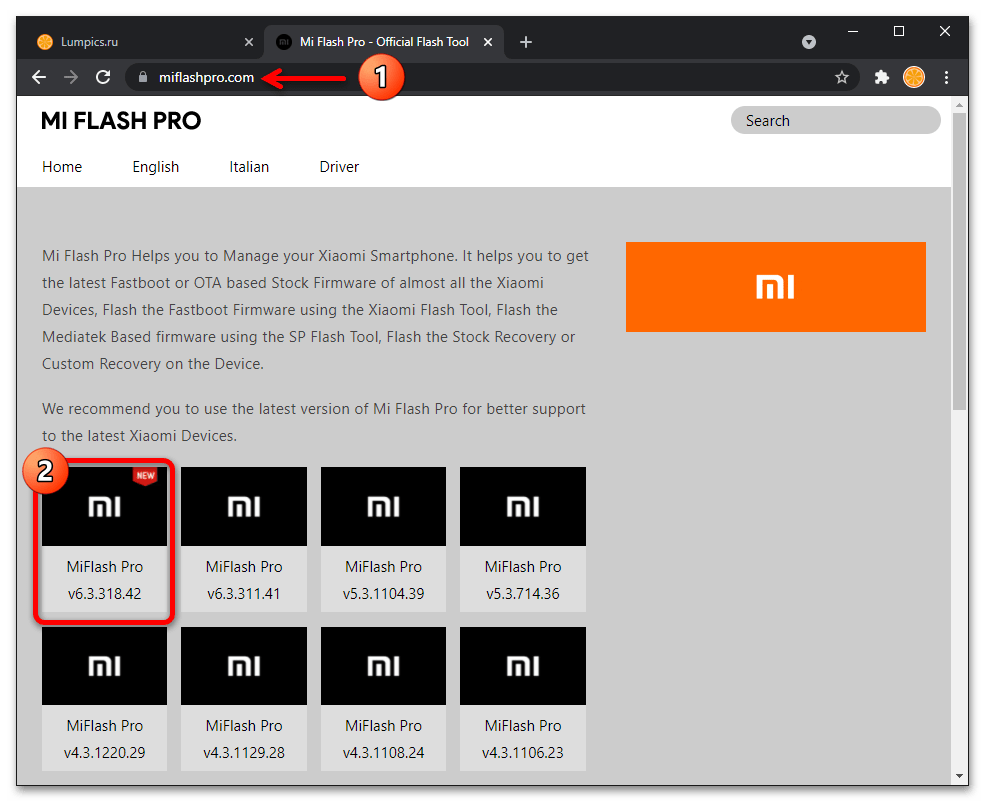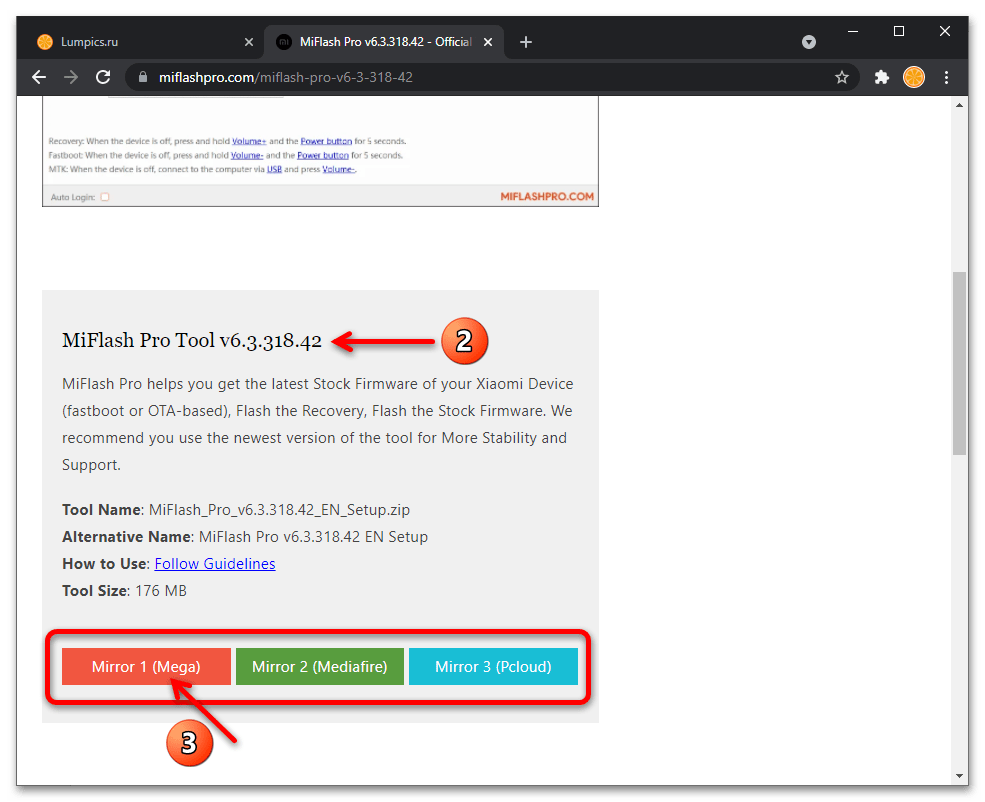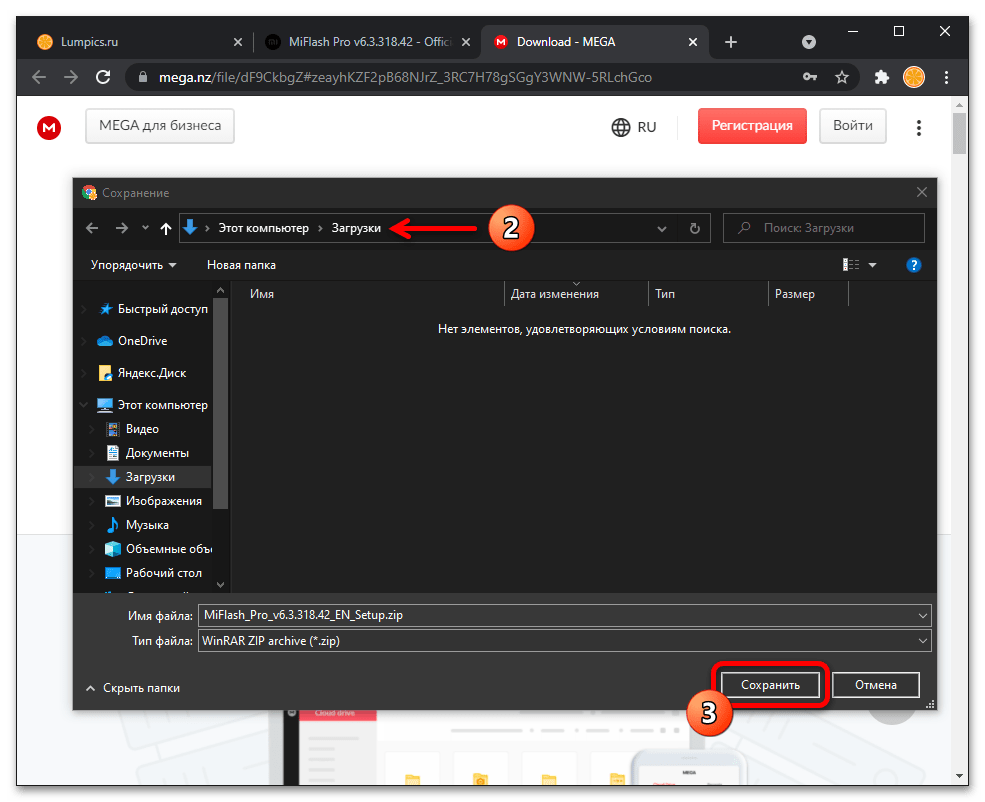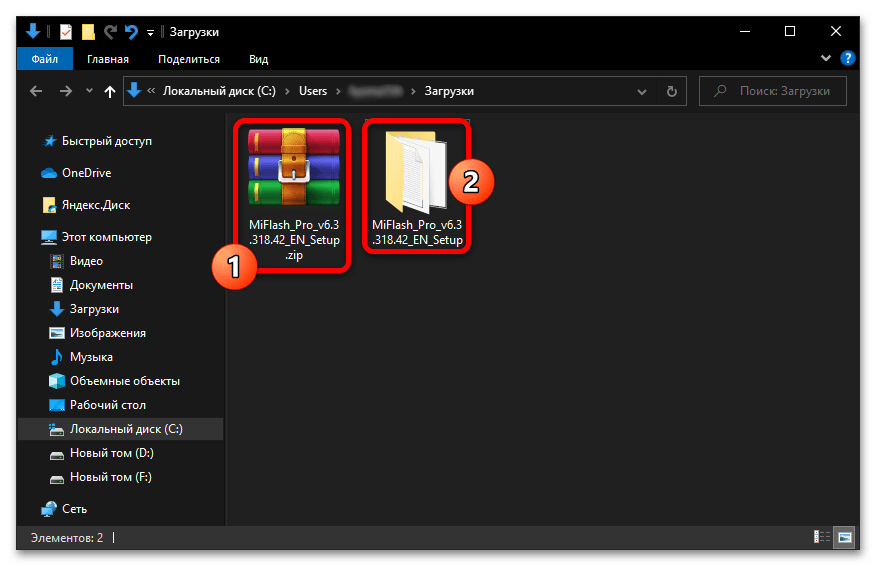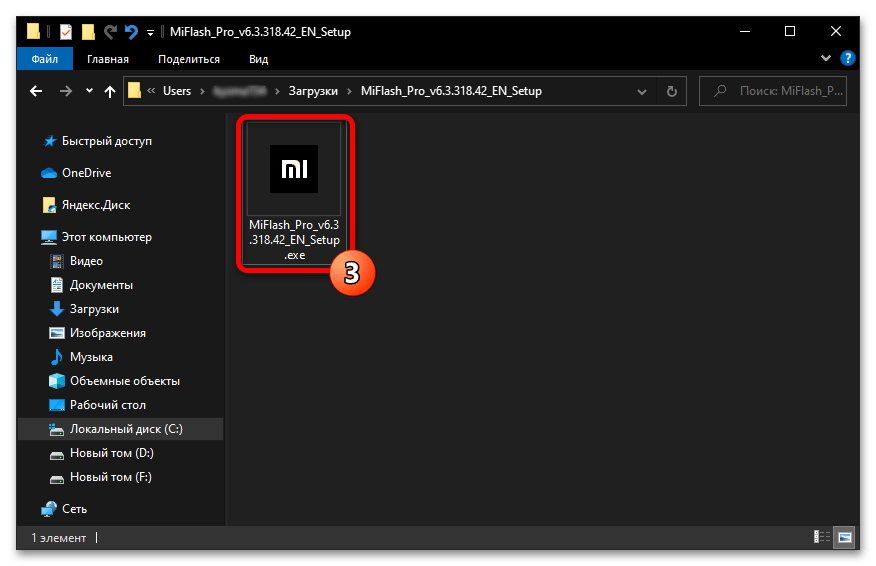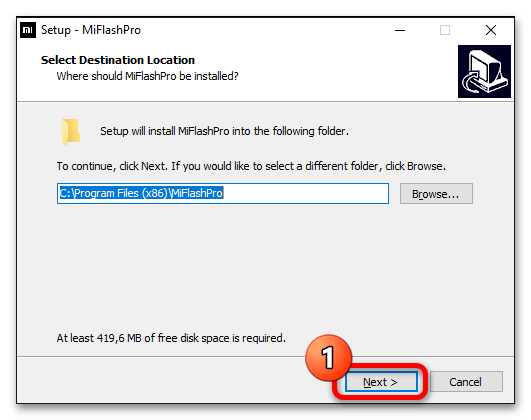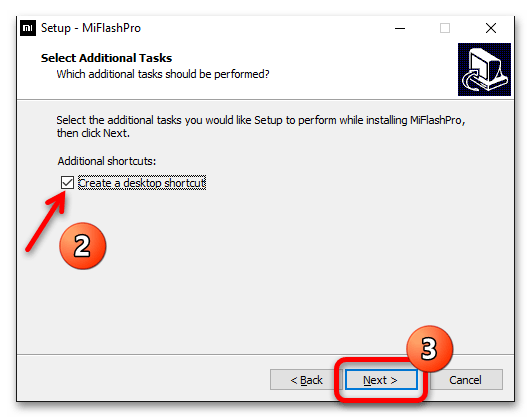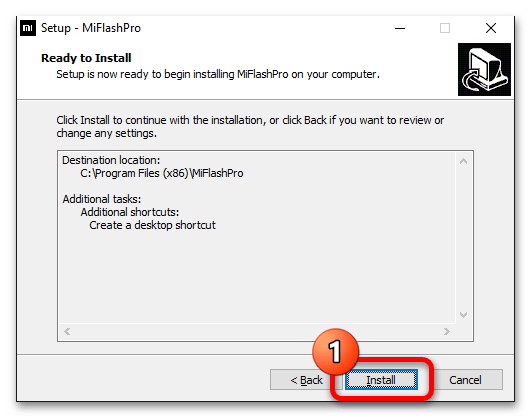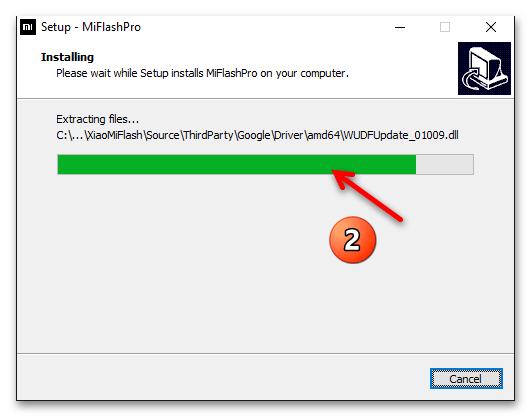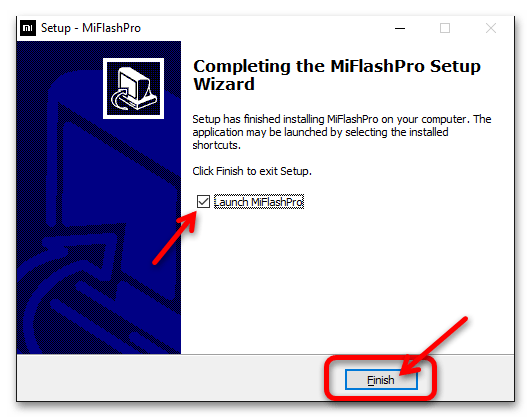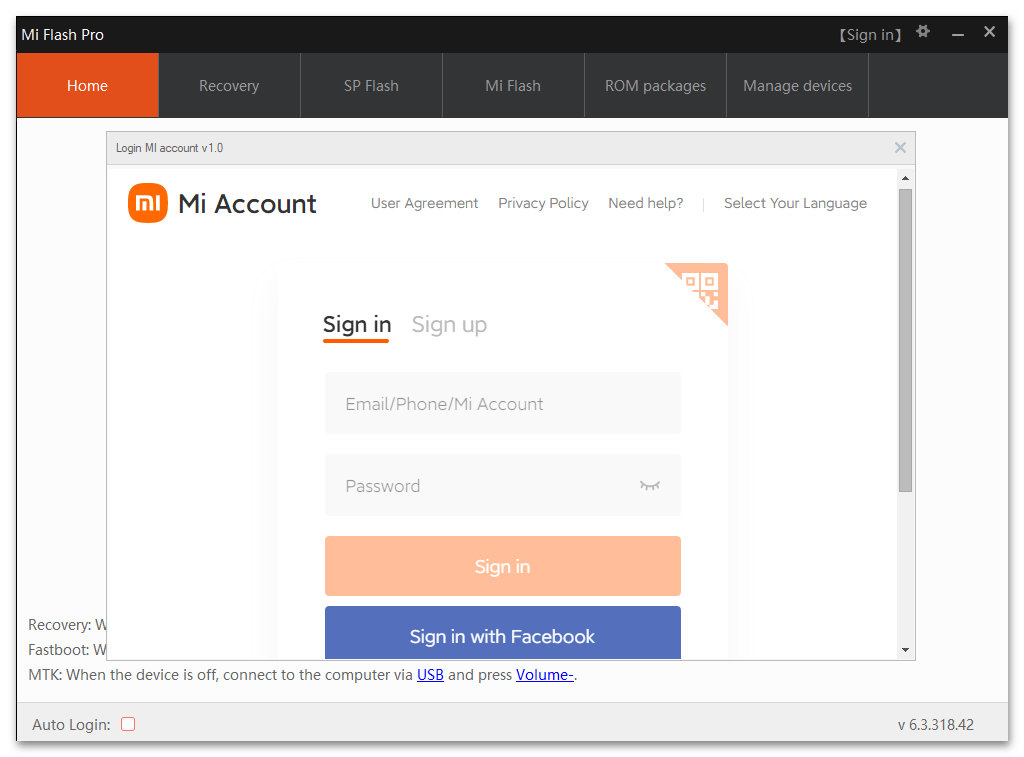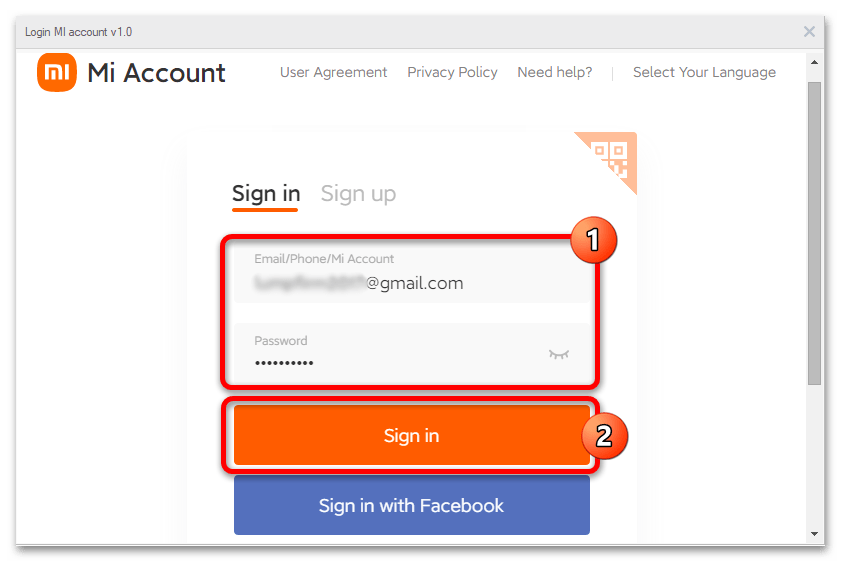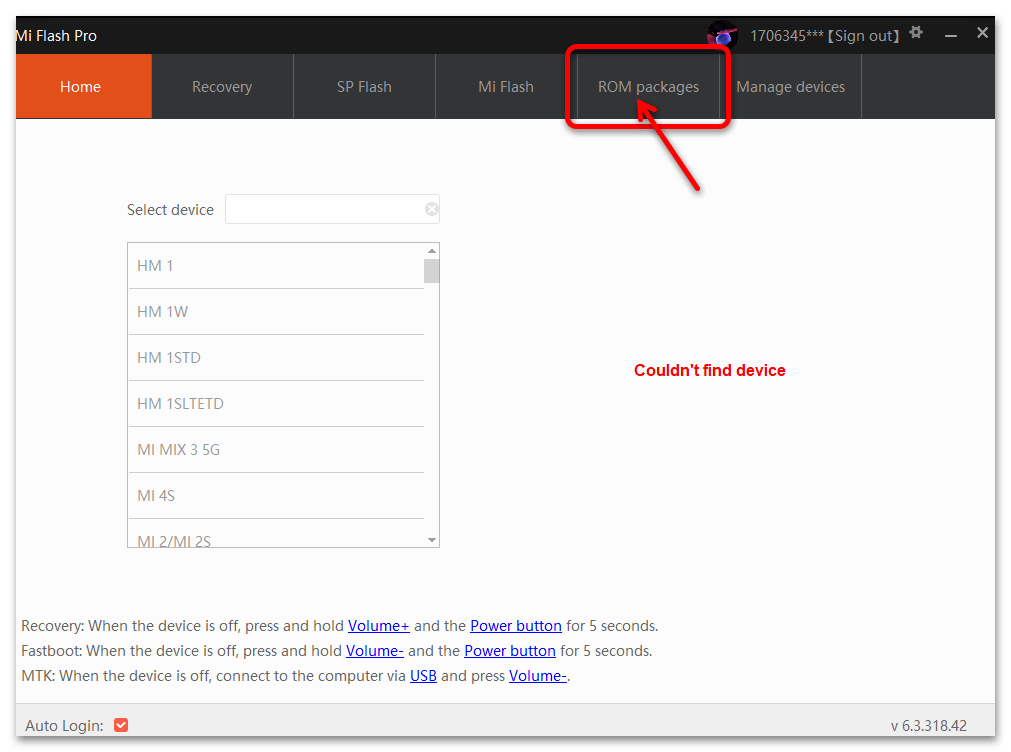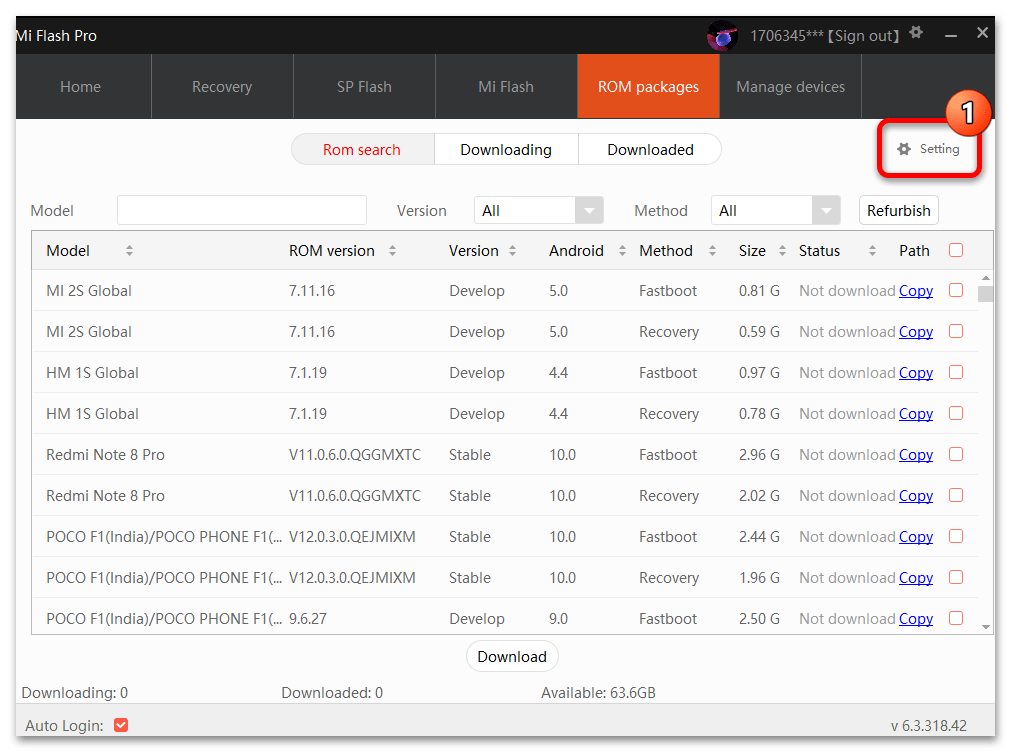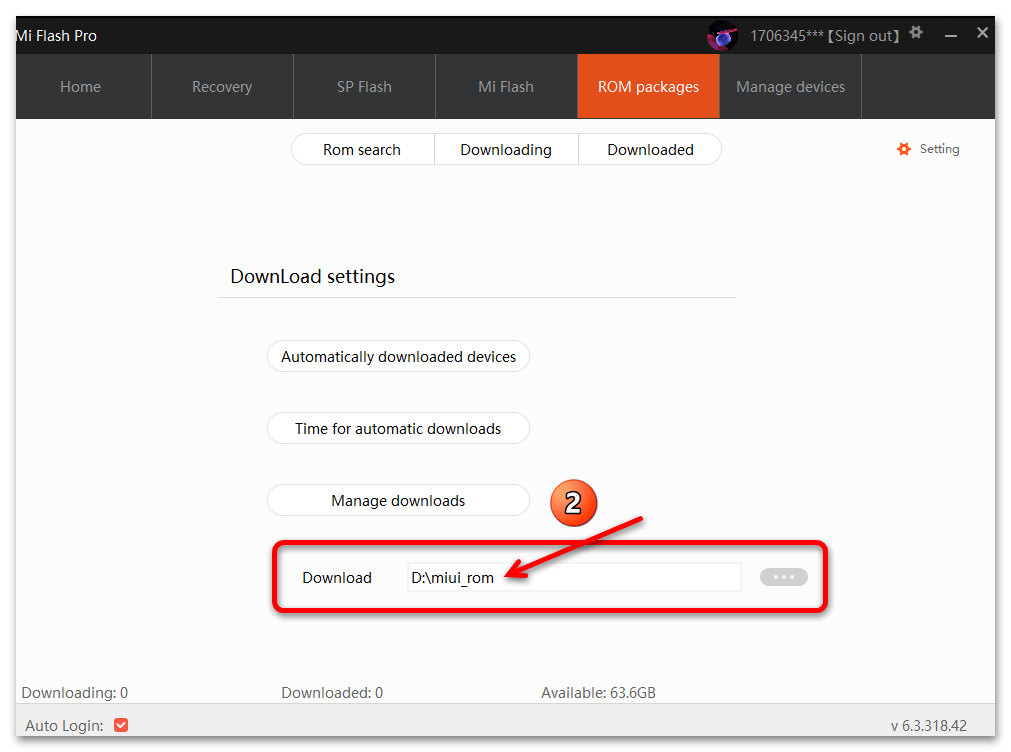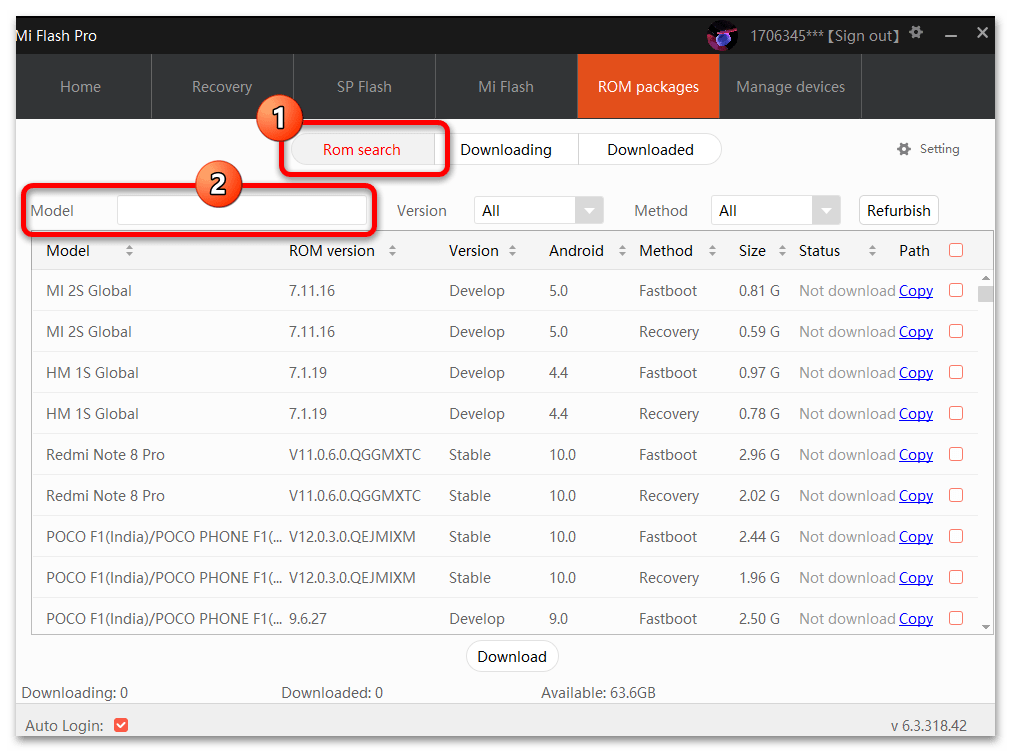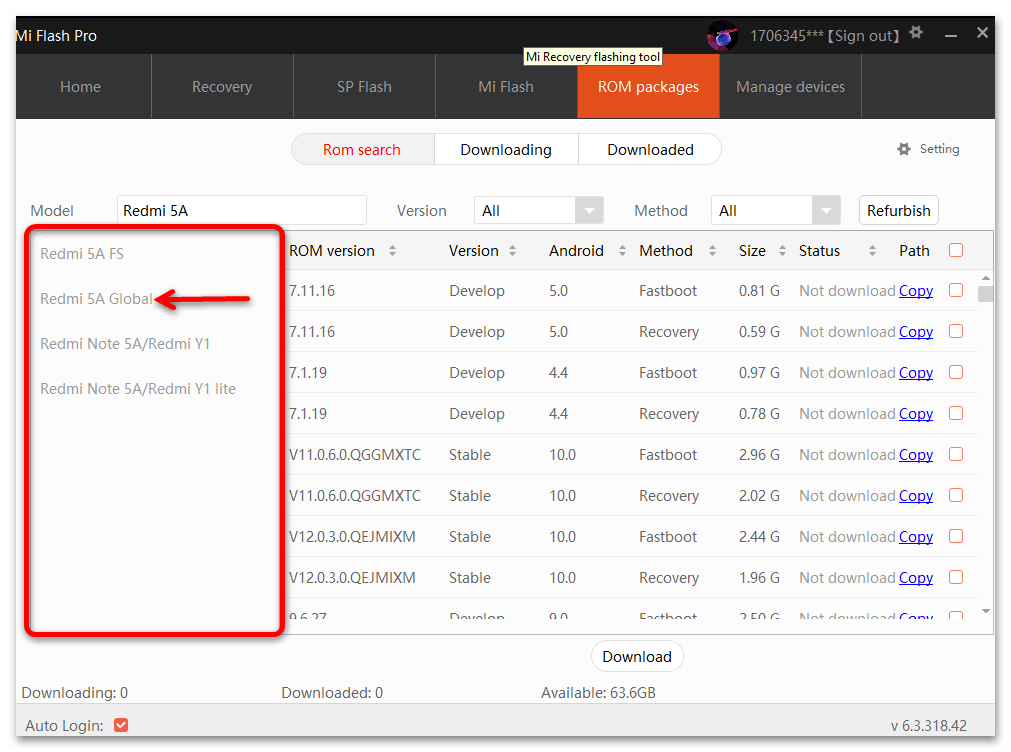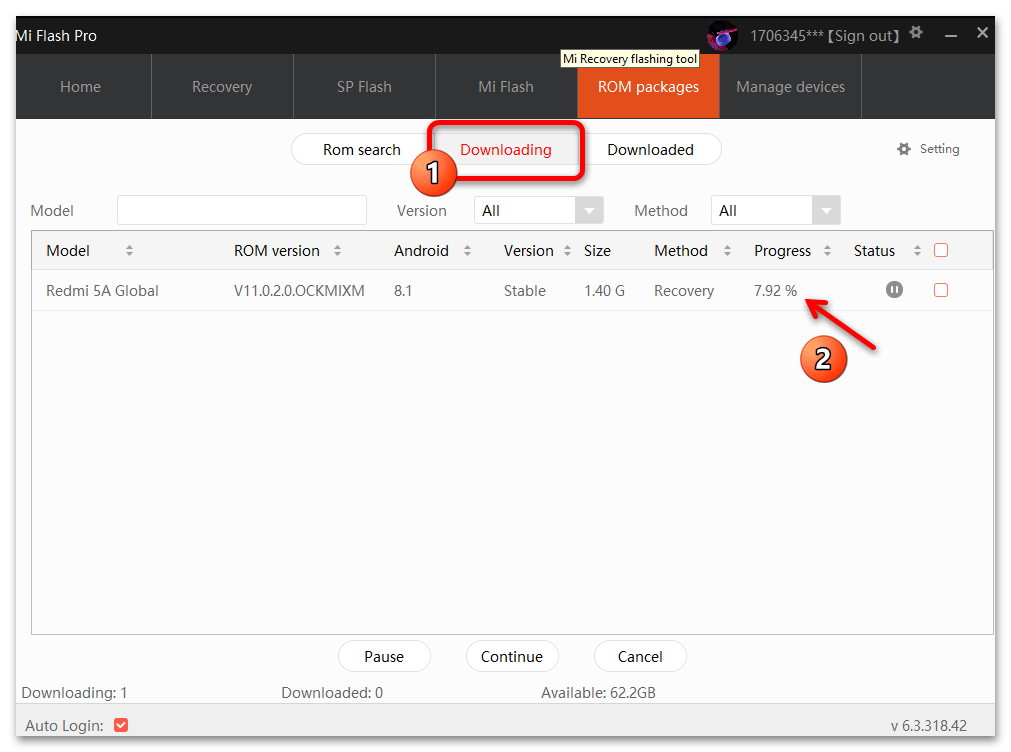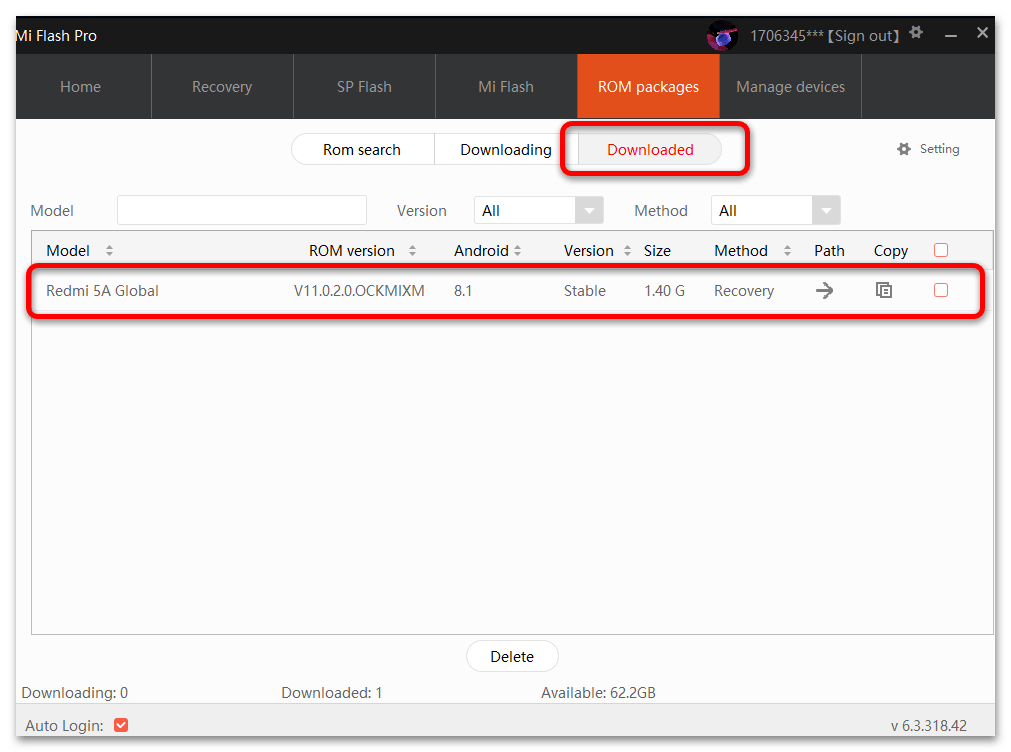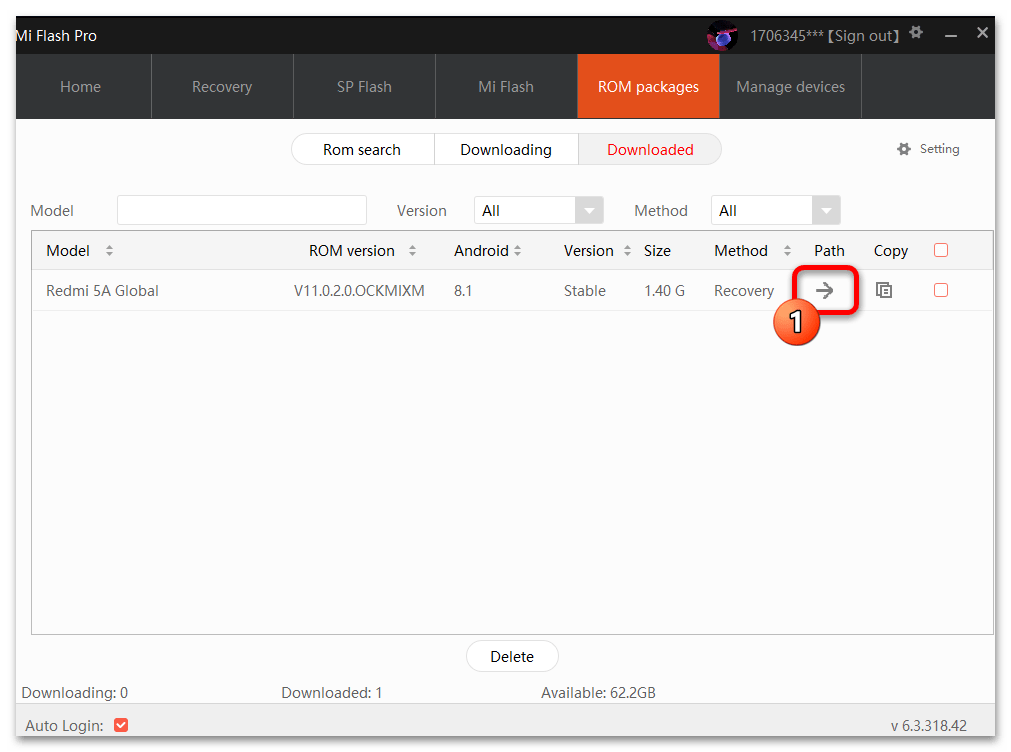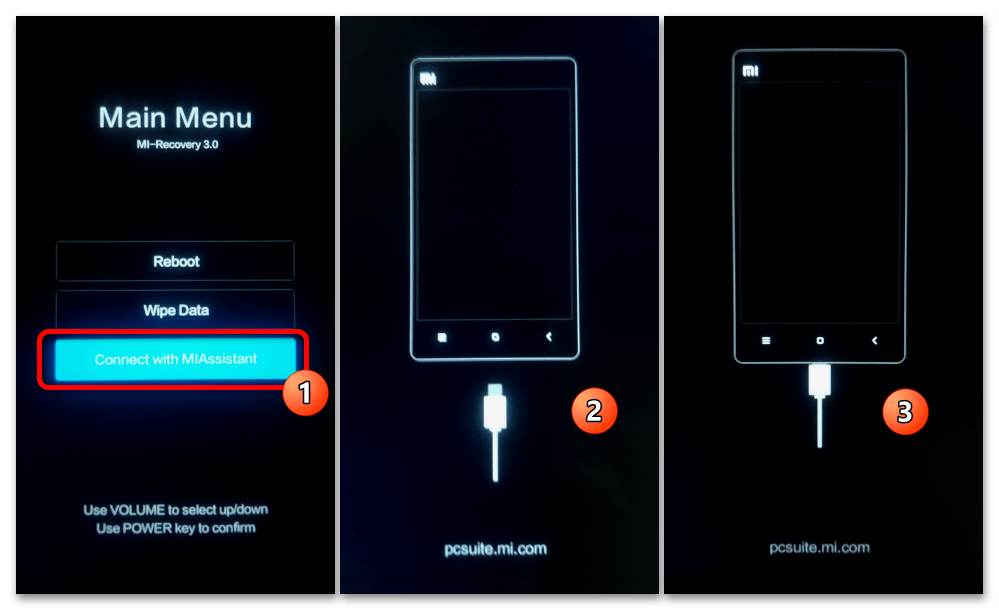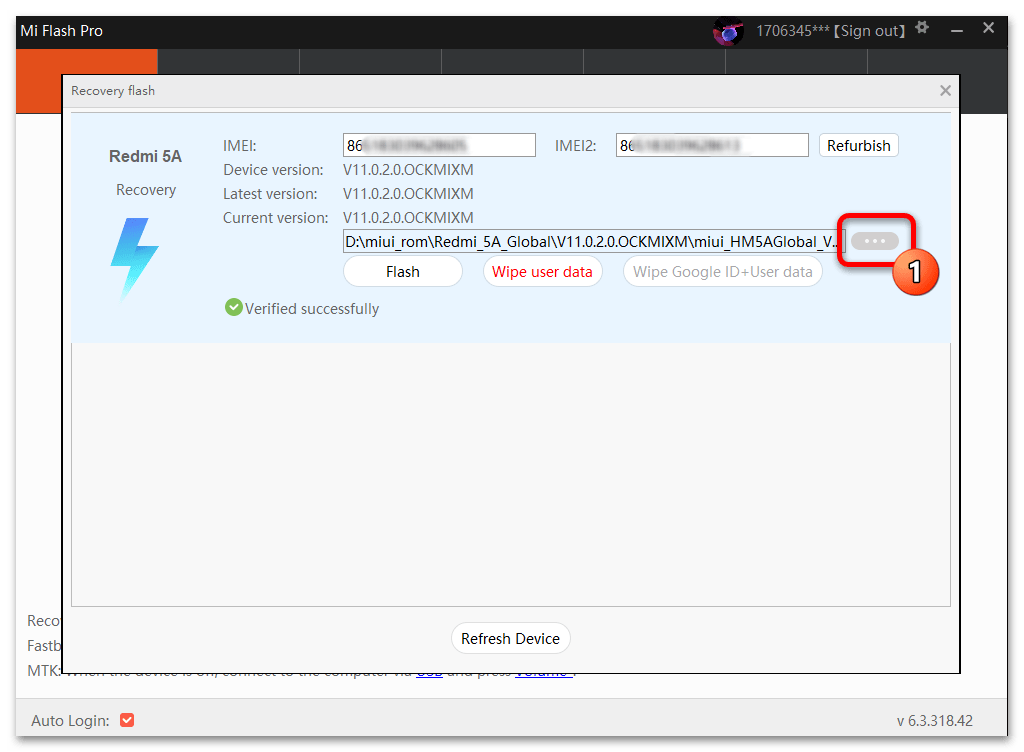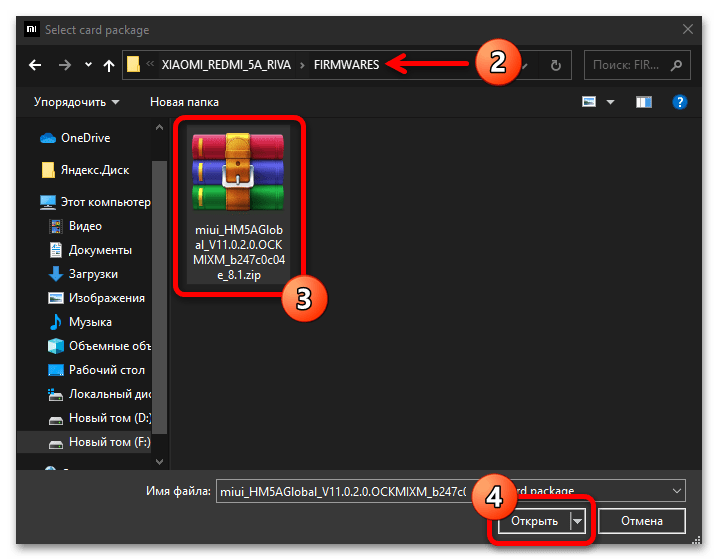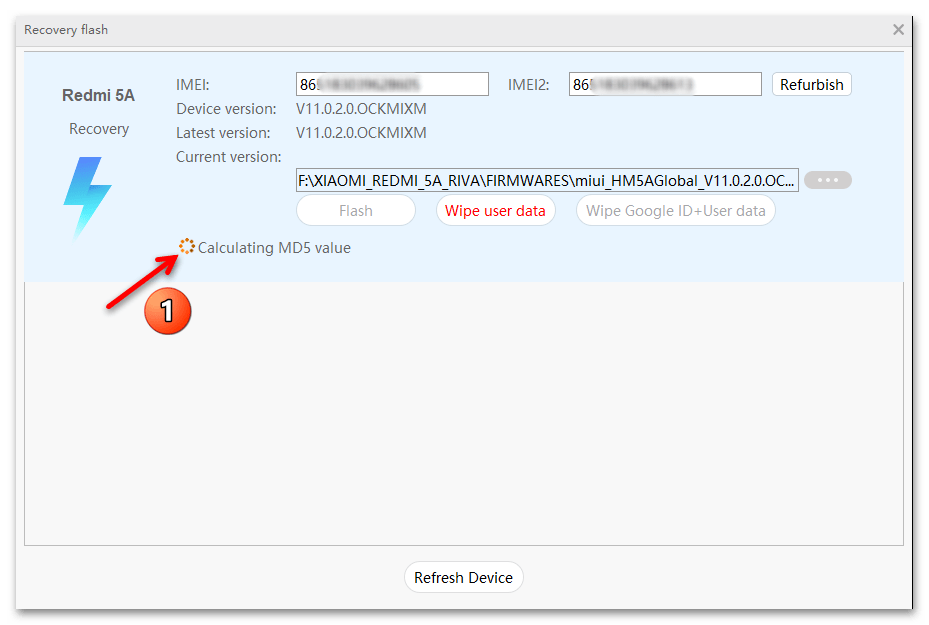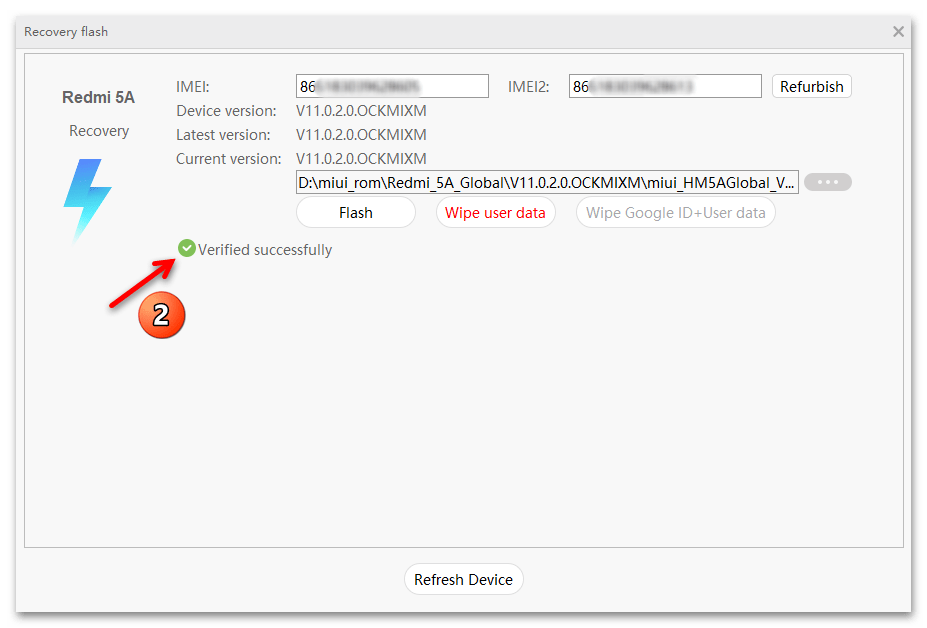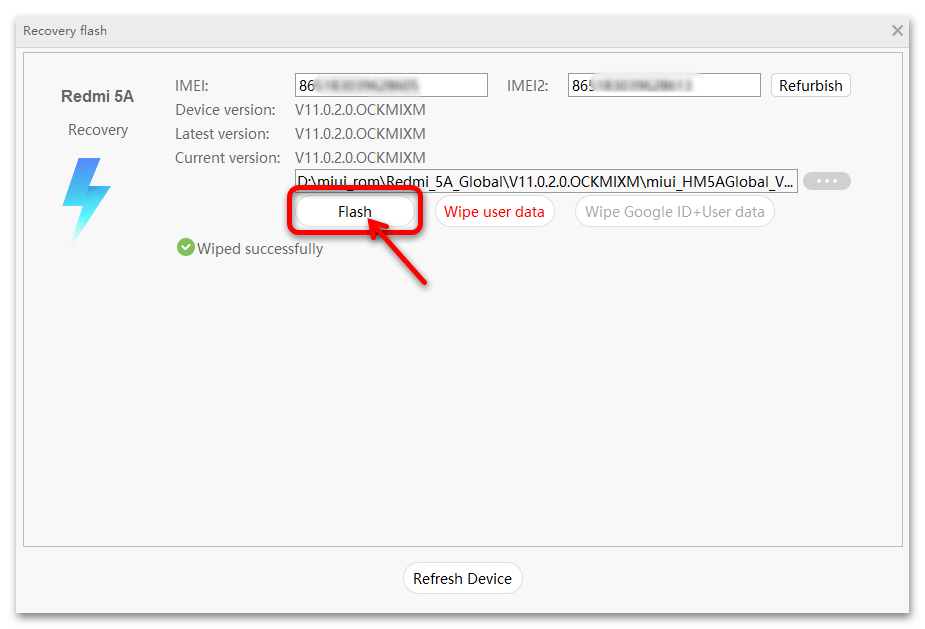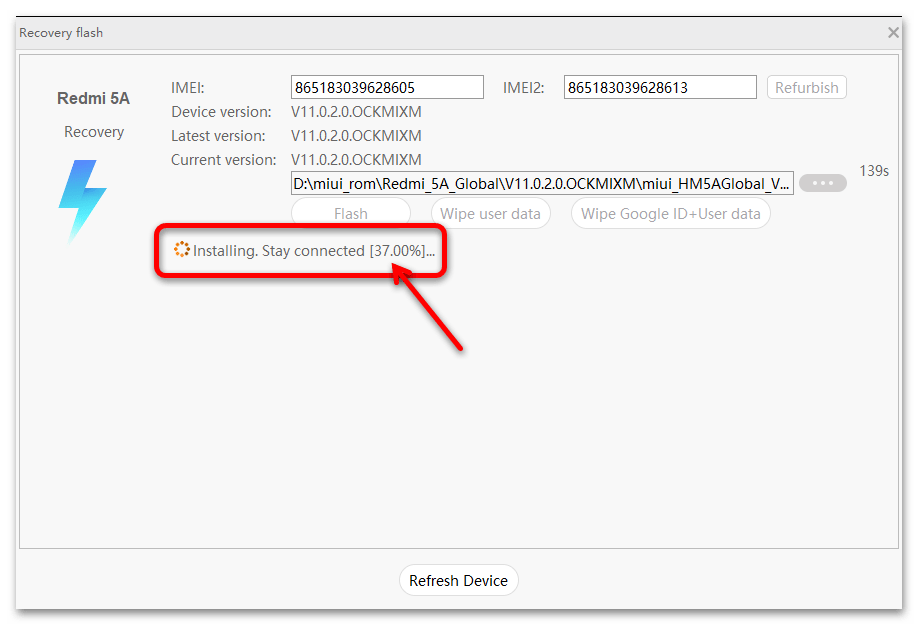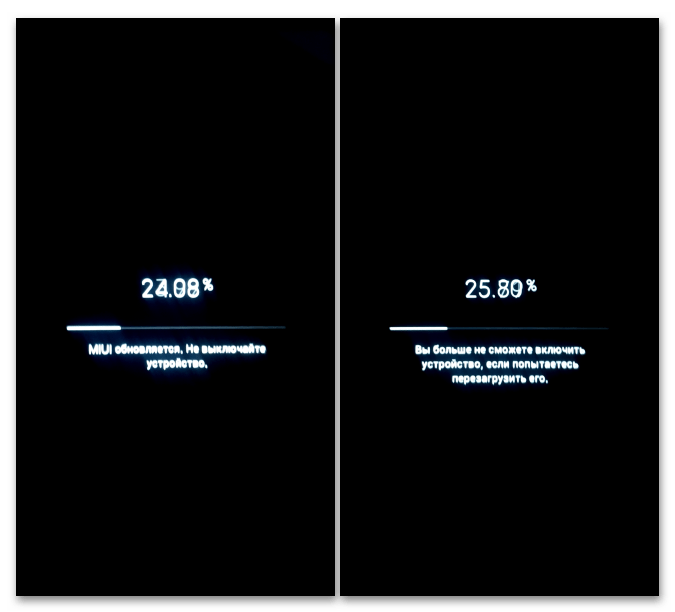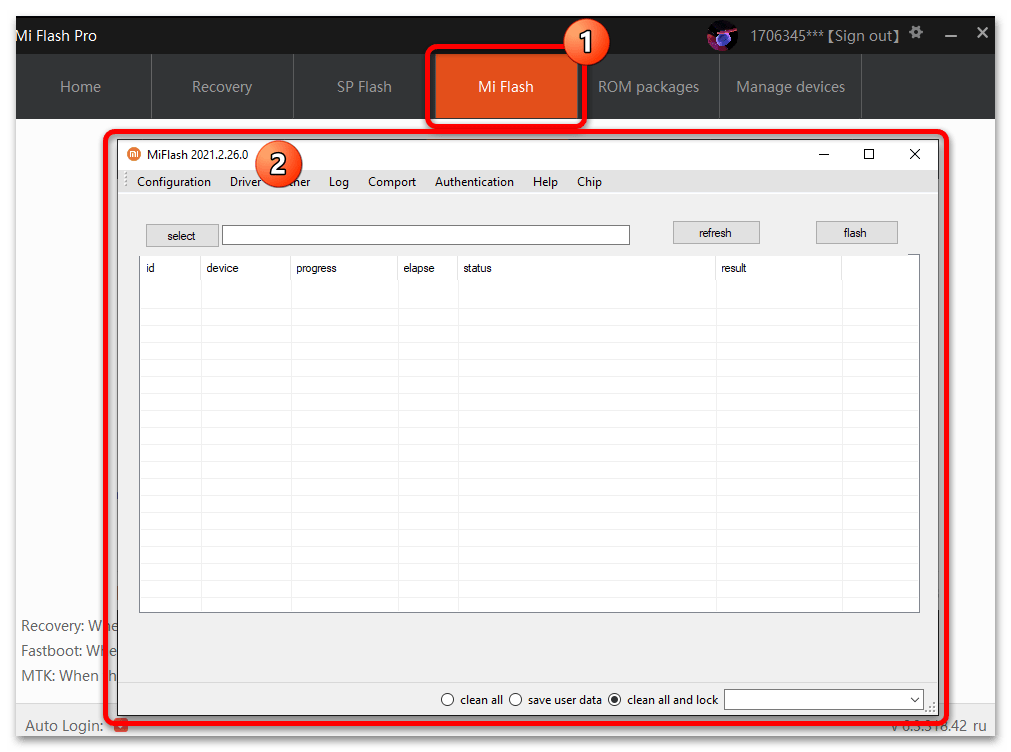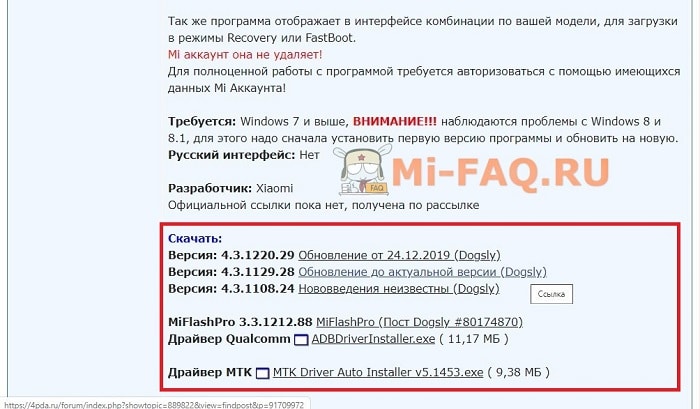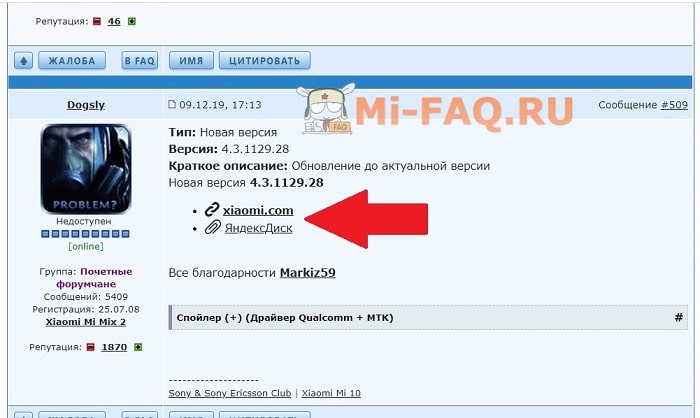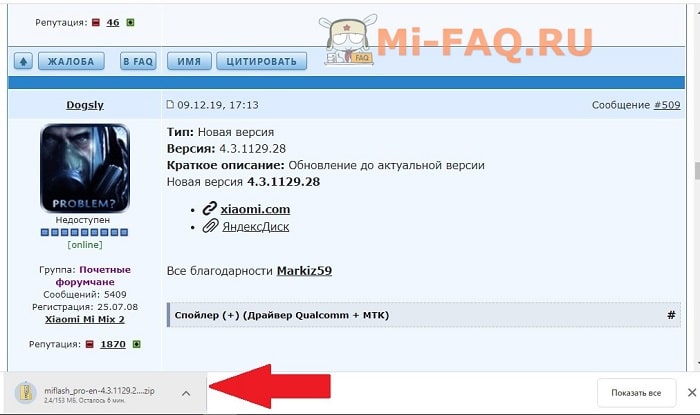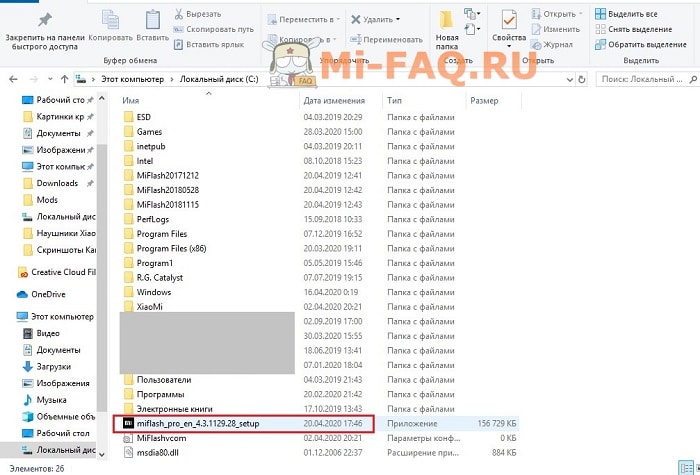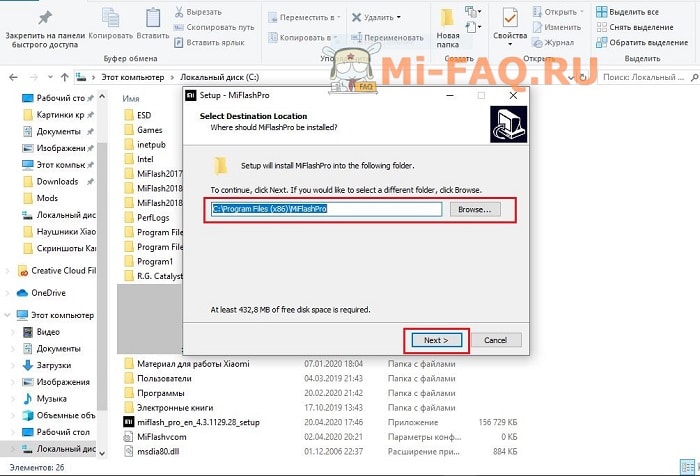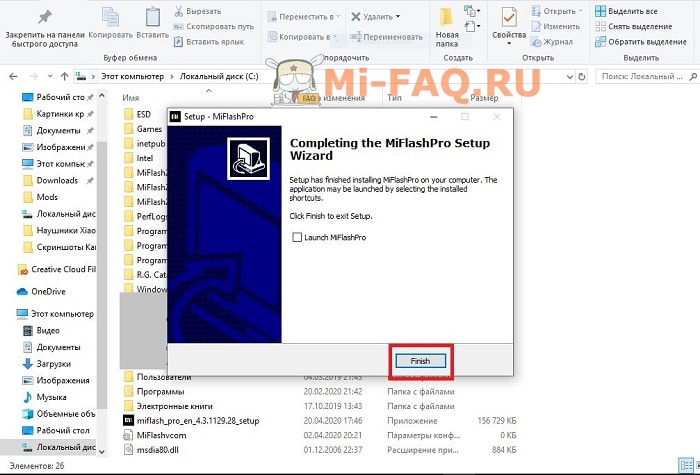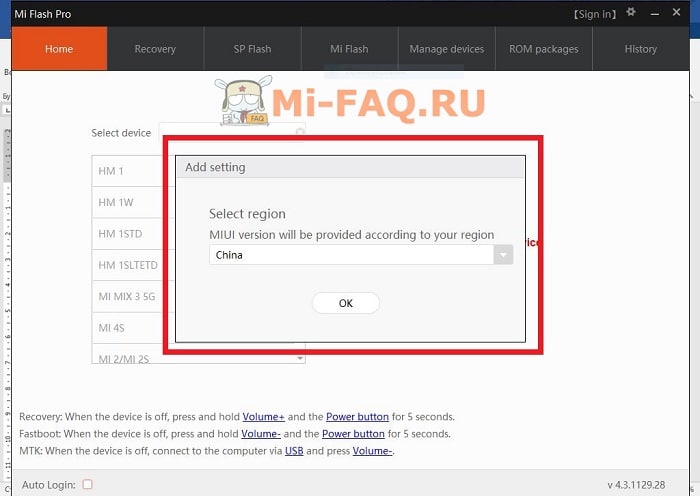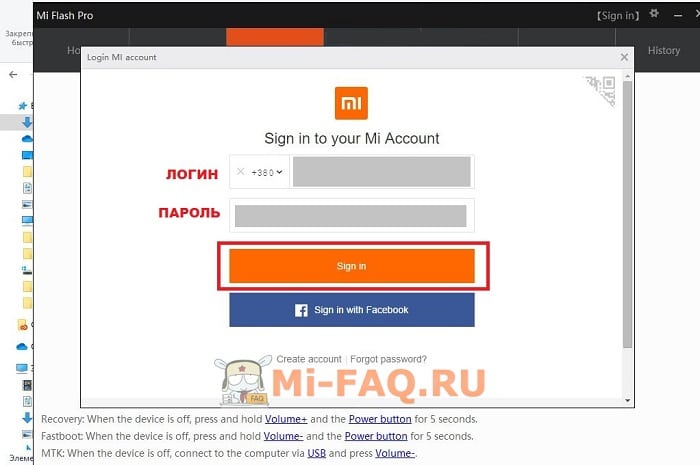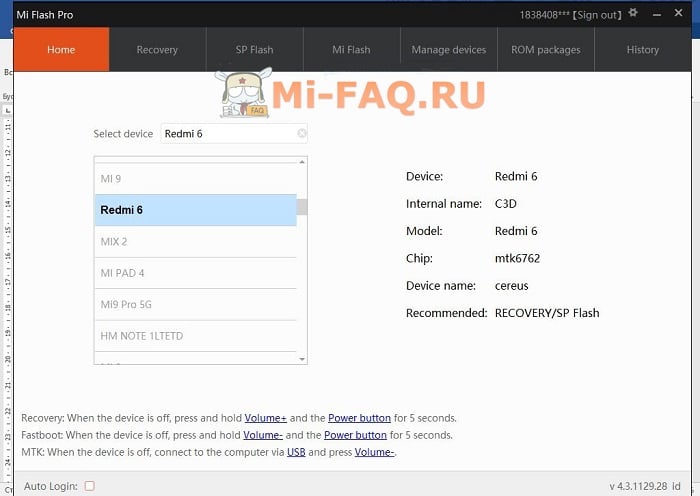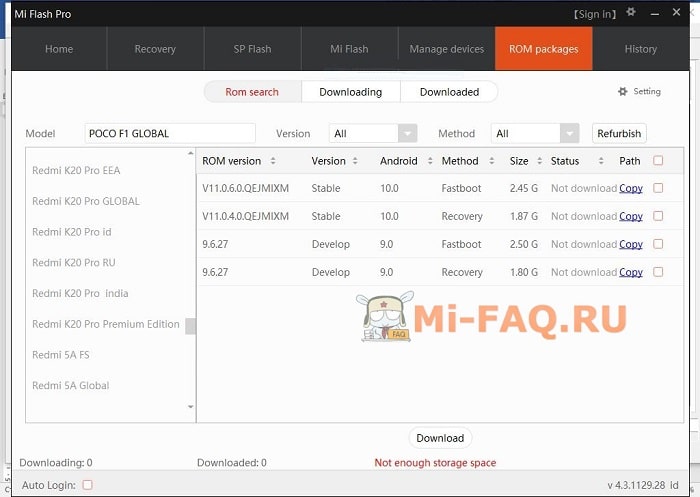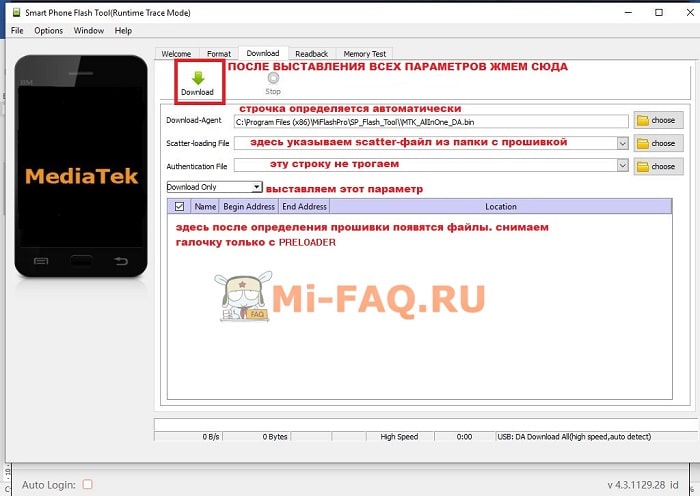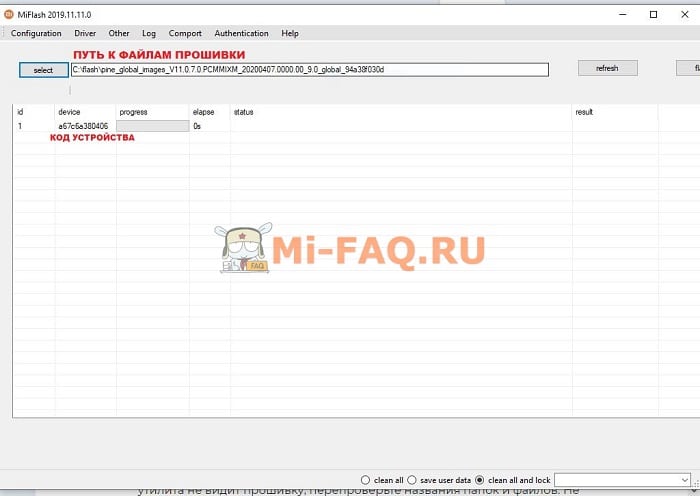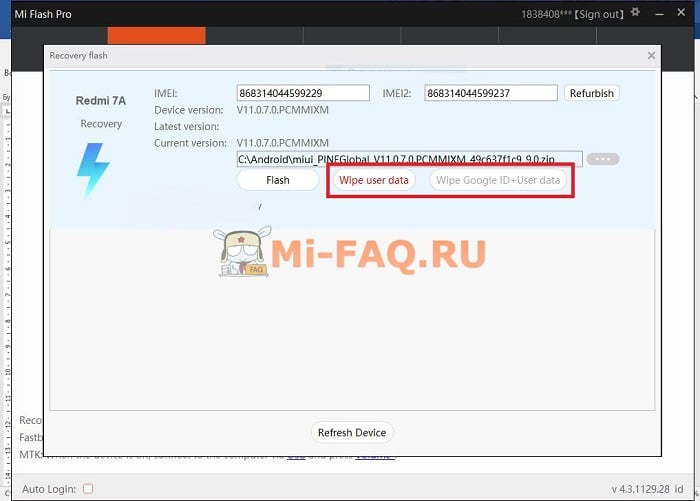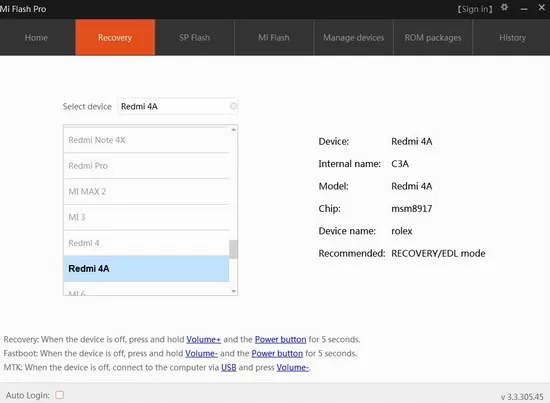Содержание
- Подготовка MiFlash PRO к работе
- Способ 1: Recovery
- Шаг 1: Скачивание прошивки
- Шаг 2: Установка ОС MIUI
- Способ 2: Mi Flash
- Способ 3: SP Flash
- Вопросы и ответы
Рассматриваемая в статье программа не оснащена средствами резервного копирования наличествующей на смартфоне или планшете Xiaomi пользовательской информации! Поэтому прежде чем переходить к её применению, настоятельно рекомендуется позаботиться о создании бэкапов указанных данных при помощи других доступных в вашей ситуации инструментов!
Подробнее: Резервное копирование данных на смартфонах Xiaomi
Программный комплекс для прошивки мобильных девайсов Xiaomi MiFlash PRO не требует особой подготовки или сложного конфигурирования для своей результативной эксплуатации, нужно лишь скачать и инсталлировать софт на компьютер, а затем авторизоваться в нём через аккаунт экосистемы MI.
Скачать MiFlash PRO
- Перейдя по ссылке из статьи-обзора программы на нашем сайте, кликните в первом по счёту блоке (отмечен «NEW») с названием программы и указанием её версии.
- Пролистайте открывшуюся веб-страницу до отображения области с кнопками «Mirror».
Выберите любой файлообменник, с которого далее будет осуществляться загрузка дистрибутива программы, и щёлкните по элементу с его наименованием.
- Кликните «Скачать» («Download»),
затем сохраните архив с инсталлятором MiFlash PRO на диске компьютера.
- Перейдите в каталог, куда загрузили zip-пакет, разархивируйте его.
Далее переместитесь в получившуюся по результатам распаковки архива папку и откройте файл MiFlash_Pro_vX.X.XXX.X_EN_Setup.exe.
- Щёлкните «Next» в первом окне Мастера инсталляции софта,
затем продолжите, установив отметку «Create a desktop shortcut».
- Нажмите «Install»
и подождите, пока компоненты программы будут скопированы в её папку на диске ПК.
- Не снимая галочки с опции «Launch MiFlashPro», кликните «Finish» в последнем окне инсталлятора.
- По завершении установки MiFlash PRO запустится автоматически,
а в дальнейшем вы сможете осуществлять вызов прошивальщика через появившийся на Рабочем столе Windows ярлык и также из Главного меню операционки.
- В соответствующие поля отображаемого при первом запуске МиФлеш ПРО окна введите логин и пароль от Mi Аккаунта, щёлкните «Sign in». В общем-то авторизоваться в программе необходимо через учётную запись экосистемы производителя, к которой привязан в дальнейшем прошиваемый смартфон Xiaomi, но когда это невозможно, допускается задействовать любой, в том числе только что созданный, аккаунт.
- Чтобы исключить необходимость авторизации в прошивальщике каждый раз при его открытии, по завершении входа установите отметку в расположенном внизу слева окна чекбоксе «Auto Login».
Читайте также: Регистрация Mi Аккаунта

Способ 1: Recovery
Основным методом перепрошивки Android-девайсов Xiaomi через MiFlash PRO подразумевается подключение к ним в активируемом средствами заводской среды восстановления (рекавери) смартфона или планшета режиме «Connect with MI Assistant». Такой вариант подходит для обновления и переустановки MIUI, в отдельных случаях эффективен при восстановлении запуска мобильной ОС без потери пользовательских данных.
Шаг 1: Скачивание прошивки
Первый этап пути к результативной переустановке системного ПО Android-устройства Xiaomi – это загрузка подходящей для модели прошивки на диск компьютера. Чтобы инсталлировать систему рассматриваемым способом, потребуется распространяемый в формате ZIP recovery-пакет компонентов ОС MIUI.
Читайте также: Виды и типы прошивок MIUI смартфонов Xiaomi
При помощи модуля «Рекавери» в МиФлешПро на мобильный девайс получится установить прошивку той же или более новой версии, что управляет им в данный момент, но не осуществить даунгрейд системы! Также учтите, что рассматриваемым далее методом невозможно сменить региональный тип (China, Global, Russia и др.) ОС MIUI!
В принципе, вы можете самостоятельно найти и скачать архив с компонентами MIUI для своей модели смартфона на официальном сайте производителя или сторонних интернет-ресурсах, включая lumpics.ru, но гораздо быстрее и логичнее будет задействовать модуль загрузки прошивок, который предлагают создатели MiFlash PRO:
- Запустите прошивальщик, переместитесь в его раздел «ROM Packages».
- Кликните «Setting»,
при необходимости смените указанный в поле «Download» открывшейся страницы путь – здесь будут располагаться скачиваемые через программу прошивки и его желательно запомнить.
- Щёлкните по вкладке «Rom search», в поле «Model» начните вводить название девайса, для которого ищется прошивка.
- Далее кликом по наименованию выберите модель устройства в предоставленных софтом результатах поиска.
- В раскрывающемся списке «Method» выберите «Recovery».
- Значение параметра «Version» вы можете определить по своему усмотрению. (Если не знаете, что выбрать — «Stable» предпочтительнее).
- Установите отметку в чекбоксе справа в строчке с данными найденной программой и подходящей вашему смартфону прошивки, затем кликните по кнопке «Download».
- Далее останется подождать завершения загрузки zip-файла с компонентами ОС MIUI. Контролировать этот процесс возможно, переместившись на вкладку «Downloading» раздела «ROM Packages» в MiFlash PRO.
- По окончании процедуры получения прошивки строчка с её данными «переместится» на вкладку «Downloaded» в прошивальщике.
Отсюда, к слову, можно перейти в каталог с сохранённым теперь на компьютере recovery-пакетом MIUI –
для этого нужно щёлкнуть по стрелке в столбце «Path».
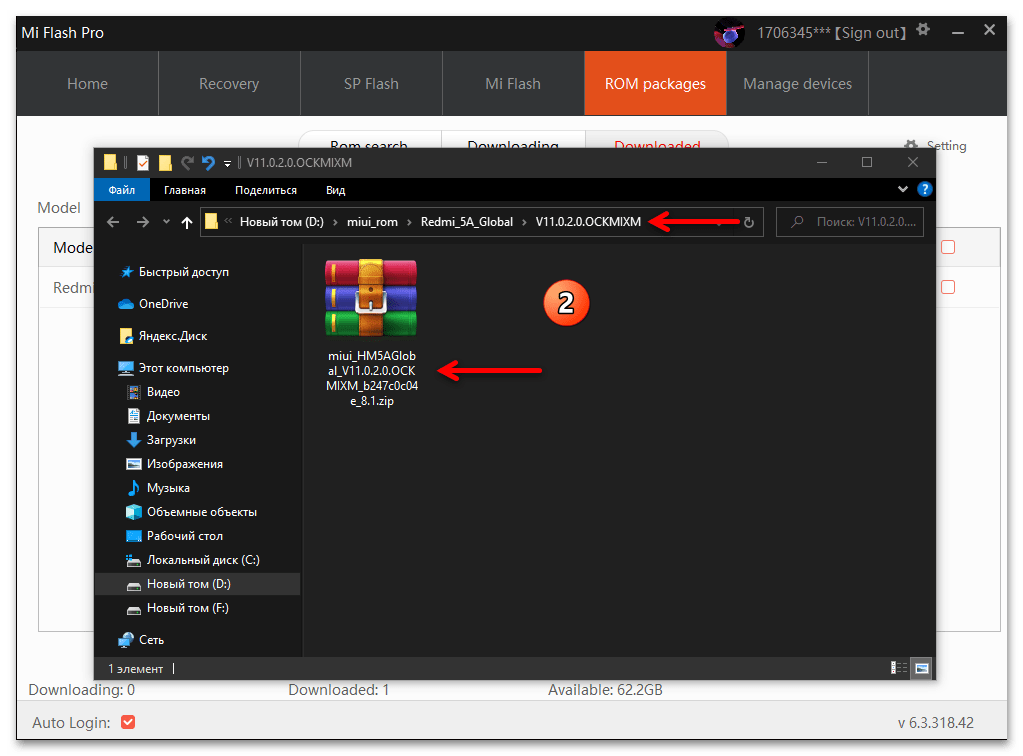
Шаг 2: Установка ОС MIUI
- Откройте MiFlash PRO, а если это уже сделано, перейдите в раздел программы «Home».
- Переведите требующий прошивки смартфон в режим Mi-Recovery («Main Menu»). Для этого выключите его, подождите по крайней мере 10 секунд. Затем нажмите аппаратные кнопки «Vol+» и «Power», удерживайте их до отображения на экране устройства меню среды восстановления, затем прекратите воздействие.
- Нажимая регулирующие уровень громкости мобильного девайса кнопки, «подсветите» пункт «Connect with MIAssistant» в меню рекавери. Далее вызовите эту опцию, нажав «Power». После отображения на экране смартфона картинки (2) подсоедините его к USB-порту компьютера.
- Когда мобильное устройство определится десктопом, в окне МиФлеш ПРО отобразится область «Find device» с кнопкой «Flash in Recovery» — кликните по ней.
- Теперь необходимо предоставить софту zip-файл прошивки:
- Если вы скачивали пакет MIUI средствами MiFlash PRO, указанное выше уже сделано — путь расположения архива демонстрируется в соответствующем поле окна прошивальщика. Просто перепроверьте, что данные верны.
- Когда вы хотите прошить в девайс любой наличествующий на диске ПК пакет компонентов мобильной ОС, щёлкните по кнопке «…» справа от поля с путём к zip-aрхиву.
Перейдите в содержащий целевую прошивку каталог, выделите её файл и затем кликните «Открыть».
Дождитесь завершения проверки предложенного программе пакета,
что ознаменуется отображением уведомления «Verified Successfully».
- Следующий шаг рекомендуется к выполнению, но обязательным не считается. Речь идёт о сбросе настроек мобильного девайса и очистке его памяти от накопленных за время эксплуатации ранее данных.
Читайте также: Сброс смартфонов Xiaomi до заводских настроек
Если вы проводите простое обновление MIUI или же восстанавливаете её внезапно ставший невозможным запуск и при этом не создавали бэкапов важной пользовательской информации, пропустите осуществление операции. Когда необходимо провести перепрошивку смартфона «начисто», нажмите на кнопку «Wipe user data» и подождите окончания процедуры очистки.
- Далее переходите к переустановке системного ПО мобильного девайса Xiaomi непосредственно. Нажмите на кнопку «Flash» в окне MiFlash PRO.
- Ничего не предпринимая, ожидайте завершения проводимых прошивальщиком манипуляций по перезаписи системных разделов памяти смартфона или планшета. Этот процесс визуализирован при помощи счётчиков прогресса в окне Windows-программы
и на экране мобильного устройства.
- В результате МиФлеш ПРО сообщит об успешном окончании перепрошивки – отобразит сообщение «Flashed successfully». Android-устройство при этом автоматически перезагружается, начинает инициализацию компонентов операционной системы, а затем производит её запуск.
- На этом все, отключите мобильное устройство Xiaomi от компьютера и снова ожидайте. Итоговая картина зависит от того, выполнялся ли сброс смартфона (пункт №6 этой инструкции). Если очистка памяти производилась – появится приветственный экран MIUI, с которого начинается первоначальная настройка операционки. Когда перепрошивка осуществлялась без удаления данных, сразу загрузится Рабочий стол Android-оболочки.
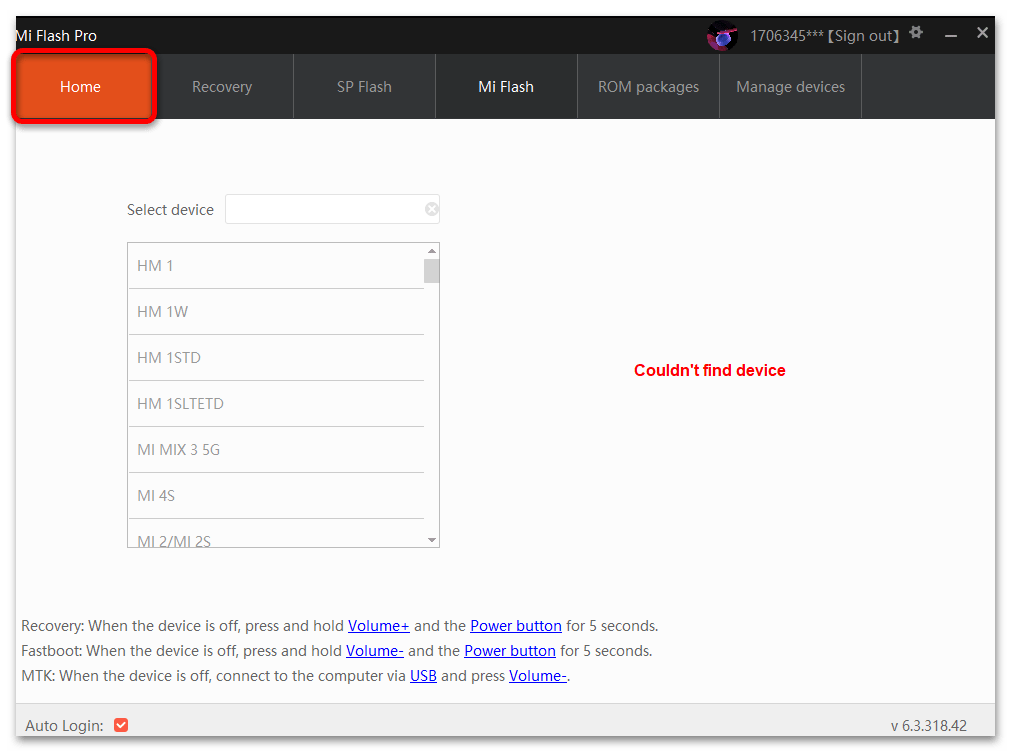
Читайте также: Как выйти из заводского рекавери (Main Menu) смартфонов Xiaomi

Способ 2: Mi Flash
Второй, если можно так сказать, способ перепрошивки смартфонов и планшетов Xiaomi, через MiFlash PRO подразумевает использование входящего в состав ПО, но, по сути, автономного прошивальщика XiaoMiFlash. Это, уже называемое классическим, средство задействуется для переустановки, обновления, понижения версии, смены регионального типа и, главное, восстановления ОС MIUI в сложных случаях. Может быть задействовано в отношении мобильных девайсов производителя, которые переведены в режимы «FASTBOOT» (при условии, что загрузчик устройства разблокирован), «QUALCOMM EDL», «MTK BOOTROM».
Подробнее: Как прошить смартфон Xiaomi через MiFlash
Детально процедуру переустановки мобильного системного ПО при помощи XiaoMiFlash в этой статье описывать мы не будем, так как это уже сделано в отдельном и доступном по ссылке выше материале. Однако отметим, что в рамках рассматриваемого подхода существуют две задачи, решение которых MiFlash PRO значительно ускоряет и облегчает:
- Получение и открытие актуальной версии прошивальщика – просто кликните по вкладке «Mi Flash» в главном окне комплекса.
- Скачивание пригодного для интеграции в мобильный девайс через классический МиФлеш tgz-пакета официальной прошивки. С данной целью перейдите в раздел «ROM Packages» МиФлеш ПРО и следуйте предложенным выше в статье рекомендациям по загрузке recovery-пакета MIUI, но при поиске архива в качестве параметра «Method» укажите «Fastboot».
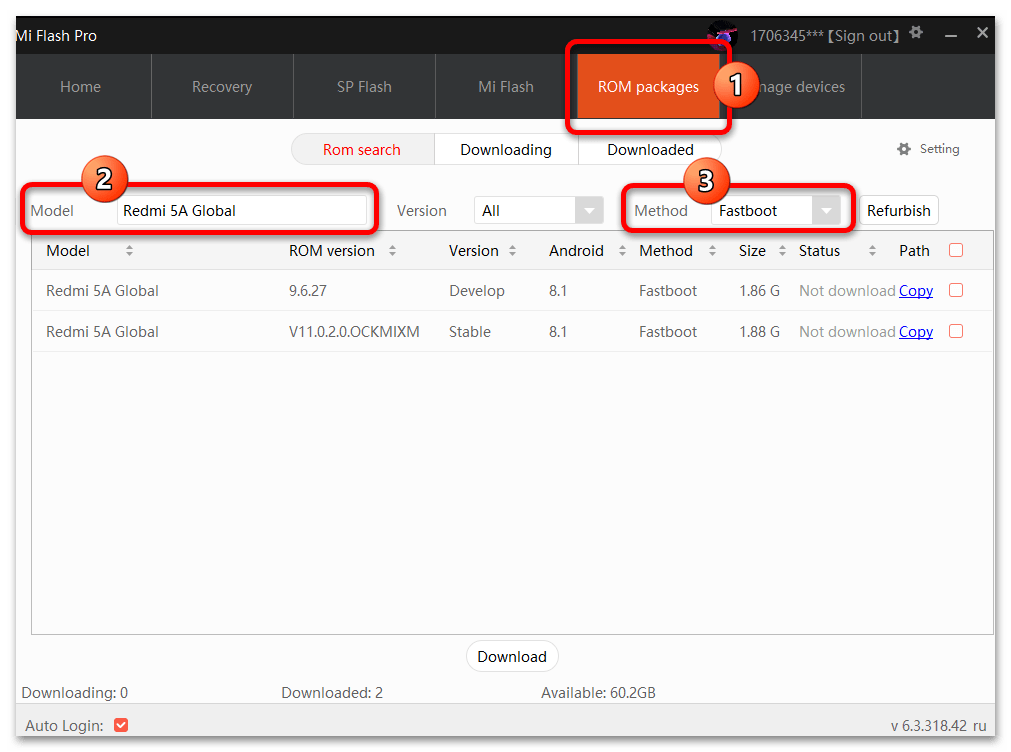
Способ 3: SP Flash
Ещё один распространяемый в том числе отдельно инструмент, который становится доступным после инсталляции и запуска MiFlash PRO – это универсальная для созданных на базе аппаратной платформы MediaTek Android-девайсов программа SP Flash Tool. Это средство может быть задействовано для вмешательства в системное ПО выпущенных Xiaomi MTK-аппаратов, но с ним не всё так однозначно, как, к примеру, с представленным выше классическим MiFlash.
С общими принципами прошивки мобильных устройств через СП Флеш Тул (для получения представления о возможностях софта, и чтобы узнать, каким образом осуществляется процедура перезаписи системных разделов MTK-смартфонов) вы можете ознакомиться в следующей статье:
Подробнее: Прошивка Android-устройств с процессорами МТК через SP FlashTool
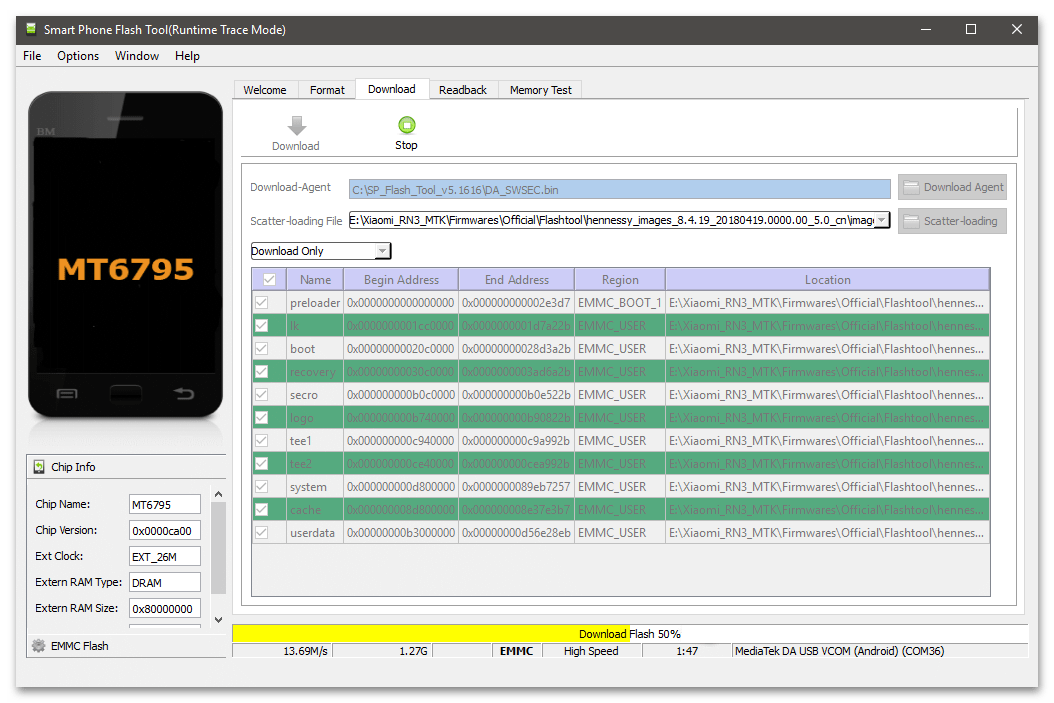
Необходимо отметить, что торопится использовать общие и универсальные инструкции по работе с SP Flash Tool в отношении смартфонов Xiaomi точно не следует. Устройства производителя на процессорах МТК, можно сказать, капризны и практически все модели требуют индивидуального рассмотрения и особенного подхода. Другими словами, наилучшим решением будет поиск отдельных рекомендаций для конкретного аппарата и следование им. Вот два примера:
Прошивка смартфона Xiaomi Redmi Note 3 (MTK) через SP Flash Tool
Как использовать SP Flash Tool для прошивки смартфона Xiaomi Redmi Note 4(X) MTK
МиФлеш ПРО в аспекте организации переустановки ОС мобильного девайса Сяоми с привлечением СП Флеш Тул вы можете задействовать как средство инсталляции и запуска прошивальщика (щёлкните по вкладке «SP Flash» в главном окне комплекса), а также как помощника в решении вопроса загрузки прошивок с серверов производителя.
Телефоны Xiaomi прошиваются разными способами. Самый популярный вариант – это прошивка через Fastboot с использованием Ми Флеш. Но также можно воспользоваться более продвинутой утилитой MiFlashPro, которая значительно отличается от стандартной версии. Сегодня мы проведем обзор данной программы и расскажем, как с помощью нее установить новую прошивку на смартфон.
Для чего нужна эта программа
Ми Флэш Про представляет собой инструмент для прошивки мобильных устройств Xiaomi и Redmi. Пользователь может:
- Установить более новую версию оболочки. Например, с MIUI 10 перейти на MIUI 11.
- Перепрошить на Global Version телефон, который предназначен для китайского рынка (будьте осторожны, есть риск «окирпичивания»).
- Поэкспериментировать с локализованными оболочками (русская, индийская, индонезийская) или кастомными.
- Восстановить «кирпич» или вывести девайс из бутлупа.
- Вернуться к предыдущей сборке (возможен антиоткат).
Преимущества PRO версии
Mi Flash Pro обладает расширенным функционалом и точно понравится опытным пользователям. Программа умеет прошивать телефоны на процессорах Qualcomm Snapdragon и MediaTek. Обычная Ми Флэш работает только со Снапдрагон.
Следующий плюс заключается во встроенной базе прошивок. Вы можете сразу в программе скачать ROM. Утилита загружает файлы с официального сайта MIUI. И, конечно же, огромное преимущество – возможность прошиться с заблокированным загрузчиком через стоковое рекавери.
В программе есть очень полезная опция восстановления доступа к смартфону, если утерян графический ключ или пароль.
Как установить MiFlashPro
Приступим к загрузке и установке МиФлеш Про. Пользоваться программой довольно легко, но мы не рекомендуем приступать к действиям, если вы являетесь новичком и плохо разбираетесь в технике.
Инструкции представлены только в ознакомительных целях, редакция не несет ответственность за последствия перепрошивки.
Скачивание
Загрузить утилиту можно с форума 4PDA. Там представлены все версии MiFlash Pro + есть установочные файлы драйверов для Qualcomm Snapdragon и MTK. Также по ходу статьи будет ссылка на готовый архив.
Обратите внимание, что самая последняя версия программы может работать некорректно. Если вы заметили какие-то проблемы или появилась ошибка – скачайте более старую версию МиФлеш.
Итак, для скачивания с 4pda нужно:
- Перейти на форум и прокрутить страницу вниз до списка с версиями. Кликнуть по строчке с обновлением. Откроется новая вкладка.
- Выбрать источник загрузки: сайт xiaomi.com или ЯндексДиск.
- Подождать, пока скачивание закончится, зайти в «Загрузки» и распаковать архив (желательно на системный диск).
Если вы загружали программу по нашей ссылке, то сразу нажимайте по установочному файлу.
Настройка
Теперь приступаем к установке программы и первоначальной настройке.
- Находим установочный файл с расширением «exe» и нажимаем два раза для запуска.
- Указываем место установки и кликаем «Next». Проверьте, чтобы на пути не было русских символов.
- Еще раз нажимаем «Next» — «Install». Когда установка завершена, тапаем по кнопке «Finish».
- Запускаем утилиту. Сразу высвечивается предложение обновиться до самой свежей версии. Соглашаемся или отклоняем его. В следующем окне указываем регион.
- В верхнем правом углу нажимаем по строчке «Sign in» и заходим в свой Mi-аккаунт. Если учетной записи нет, регистрируемся.
Как только установка и настройка МиФлешПро завершена, приступаем к обзору вкладок и дальнейшей перепрошивке.
Вкладки
К сожалению, MiFlash Pro нет на русском языке. В различных источниках встречаются только англоязычные версии. Поэтому тем пользователям, которые не знают английский, придется разбираться с интерфейсом на интуитивном уровне.
Home
Данный раздел не несет особой технологической пользы. В нем просто представлена общая информация, ознакомившись с которой, пользователю будет легче прошить устройство.
В графе «Select device» нужно выбрать свой телефон и ознакомиться с появившимися данными, такими как название модели, процессор, кодовое имя. Наибольший интерес представляет строчка «Recommended»: в ней программа советует, каким способом лучше прошить определенную модель. Если смартфон подключен к компьютеру, утилита самостоятельно определит девайс.
Внизу располагаются комбинации клавиш для перехода в режим Fastboot и Recovery, а также пометка для процессоров MTK.
Recovery
Здесь вы можете прошить смартфон через стоковое рекавери с заблокированным загрузчиком. Это очень удобный вариант для большинства пользователей. Еще с помощью рекавери можно сделать полный сброс устройства, что будет актуально при забытом пароле и графическом ключе.
Не знаете, как прошить телефон в TWRP Recovery? Ознакомьтесь с нашей статьей на эту тему.
SP Flash
Вкладка, предназначенная для прошивки смартфонов под управлением процессора MTK. В интернете есть одноименная программа, которую можно скачать отдельно, но лучше сразу установить Ми Флэш Про, работающую как с MTK, так и со Snapdragon. SP Flash – это официальный инструмент от разработчиков Xiaomi, который без проблем прошивает старые и новые модели на MediaTek.
Mi Flash
В этом пункте вы можете установить новую оболочку на телефоны и планшеты Сяоми с процессором Qualcomm Snapdragon. Для данной процедуры нужно перевести аппарат в режим Фастбут или EDL, и подключить его к компьютеру.
Manage devices
Это диспетчер устройств, с помощью которого вы можете посмотреть все подключения. Эта вкладка ничем не отличается от аналогичного пункта в настройках Windows.
ROM packages
С данного раздела можно скачать прошивку для любого смартфона Xiaomi. Это очень удобно, поскольку не надо тратить время на поиск официального сайта или форума. На выбор предоставляются глобальные, индийские, европейские и русские версии.
History
Здесь отображаются все проделанные процессы и подробная информация, такая как модель телефона, номер, время, тип перепрошивки и т. д. Особой пользы от этой вкладки нет, она просто является архивом со всеми операциями.
Прошивка Xiaomi через Mi Flash Pro
В этом пункте вы узнаете, как прошить телефон Сяоми и Редми через Ми Флеш Про, используя разные вкладки. Будьте внимательны, перечитывайте каждую команду и помните, что мы не несем ответственности за последствия. Делать перепрошивку рекомендуем только опытным пользователям.
Через Recovery
- Для начала скачиваем архив с прошивкой в пункте «ROM Packages». Вбиваем название модели и загружаем оболочку. Обязательно смотрите, чтобы файл подходил под метод прошивки – Recovery или Fastboot. Если такой вариант загрузки по каким-то причинам вас не устраивает, можете стандартным способом скачать прошивку с официального сайта MIUI.
- Архив размещаем на системном диске в папку с коротким названием на латинице, например, Android.
- Переводим смартфон в режим Рекавери. Для этого выключаем его, и через несколько секунд зажимаем кнопку питания и качельку увеличения громкости. Когда высветится логотип, клавишу включения отпускаем, а качельку удерживаем до появления меню recovery.
- Меню должно изначально высветиться на английском языке. На MIUI 11 это Mi Recovery 3.0.
- Далее опускаемся до пункта «Connect with MiAssistant», используя механические клавиши сбоку. Для подтверждения жмем по кнопке питания.
- Появится изображение телефона и отключенный провод. Теперь можно подключать смартфон к компьютеру через порт USB0.
- Открываем программу и переходим в пункт «Recovery». Может потребоваться повторная авторизация Mi account. Если смартфон определится компьютером, вы увидите в верхней части его ИМЕЙ. Утилита не распознает подключенный девайс? Значит, нужные драйвера не установлены. Поставьте ADB Drivers вручную. Вам поможет видео на эту тему.
- Нажимаем по троеточию и указываем путь к ранее скачанному архиву. Начнется определение прошивки. Как только высветится надпись с зеленой галочкой «Verified successfully», жмем по белой кнопке «Flash».
- Начнется процесс прошивки, за которым наблюдаем в реальном времени. Пока оболочка не установится, нельзя выключать/перезагружать смартфон и компьютер, а также отсоединять телефон от ПК. Мобильное устройство может самопроизвольно перезагрузиться несколько раз, это абсолютно нормально.
- Отсоединяем смартфон только после появившейся в программе надписи «Flash successfully». На телефоне начнется загрузка операционной системы, и он запустится. Первый запуск после перепрошивки может длиться чуть дольше, чем обычно.
Через SP Flash
Этот вариант подходит для телефонов на процессоре MediaTek. Нет необходимости скачивать отдельную программу SP Flash Tool, поскольку МиФлешПро работает как с MTK, так и со Snapdragon. Процедуру можно проводить с заблокированным загрузчиком.
- Загружаем архив с прошивкой, которая предназначена для Fastboot. Внимательно проверяйте, чтобы файл подходил под вашу модель. Скачивать рекомендуем с программы, официального сайта либо форума 4pda.
- Распаковываем архив на системный диск, в папку с коротким названием на латинице.
- Запускаем программу и переходим во вкладку «SP Flash». В верхнем левом углу нажимаем «Options» и открываем раздел «Download». Выставляем галочки напротив строк «USB Checksum» и «Storage Checksum».
- Возвращаемся на стартовый экран вкладки. Строчка «Download—Agent» обычно определяется автоматически, ее трогать не надо. Опускаемся ниже, к надписи «Scatter—loading File»: через встроенный проводник указываем путь к прошивке, заходим в папку «images» и выбираем файл «Android_scatter». Чуть ниже выставляем «Download only».
- Внизу высветится множество файлов с галочками. Снимаем галочку только с пункта «Preloader».
- Выключаем смартфон, и в программе кликаем по большой зеленой стрелке «Download». Зажимаем кнопку уменьшения громкости на смартфоне и подсоединяем девайс к компьютеру через USB-провод.
- Внизу появится красная полоса, которая должна дойти до 100%. Все это время удерживаем качельку громкости. Отпускаем только тогда, когда появится желтая полоска. Ждем, пока она дойдет до конца и высветится зеленая галочка. Это будет означать успешную прошивку. После этого отсоединяем аппарат от ПК и самостоятельно включаем его.
Если вместо красной полосы появляется ошибка, значит, MiFlash Pro не видит телефон. Причина заключается в отсутствии необходимых драйверов. Загрузите драйвера с 4pda и установите стандартным способом. Также не забудьте на смартфоне включить отладку по USB.
Через Mi Flash
Здесь уже требуется разблокированный загрузчик. Ознакомьтесь с этой статьей, чтобы правильно активировать бутлоадер. Также у нас есть подробная инструкция по прошивке телефона с помощью MiFlash (через режим Fastboot). Ниже будет представлена только основная информация, все подробности ищите в полной статье.
- Ставим все необходимые драйвера (если они не установились автоматически), и отключаем в настройках Windows проверку цифровой подписи драйверов.
- Скачиваем архив с прошивкой, который специально предназначен для операций через Фастбут. Архив должен иметь расширение .tgz. Загрузить файл можно в MiFlash Pro (вкладка ROM packages). Если программа не скачивает прошивку, перейдите на официальный сайт, и оттуда загрузите архив.
- На системном диске создаем папку с коротким названием на латинице, например, flash, и распаковываем туда содержимое архива.
- Переводим смартфон в режим Fastboot, зажав кнопку питания и уменьшения громкости. Раздастся виброотклик, и на черном экране появится заяц в ушанке, который ремонтирует Андроид-робота.
- Подключаем мобильное устройство к компьютеру через заводской кабель. Используем только разъем USB0, так как с 3.0 часто возникают ошибки.
- Запускаем МиФлеш Про и переходим в раздел «Mi Flash».
- Нажимаем «Refresh», чтобы программа определила подключенные устройства. Если синхронизация между компьютером и смартфоном успешная, в поле «device» появится строка с кодом телефона. В ином случае понадобится установка недостающих драйверов.
- Далее кликаем по «Select», и с помощью встроенного проводника указываем путь к прошивке (которая должна лежать на системном диске в отдельной папке).
- Внизу указываем параметры очистки. «Clean all» – полное удаление всех пользовательских данных; «Save user data» – сохранение материалов на устройстве; «Clean all and lock» – очистка телефона и блокировка загрузчика. Лучше всего выбрать «Clean all». Не забудьте перед этим сделать бэкап.
- Когда все пункты будут выставлены, жмем «Flash». Начнется прошивка девайса, которая обычно занимает 10-15 минут. Как и в случае с Recovery, в этот промежуток времени запрещаются любые действия с устройствами. Смартфон на новой версии Миюай запустится сам, вам нужно будет только отсоединить его от компьютера.
Восстановление доступа к телефону через Mi Flash Pro
Операция будет проводиться через режим Рекавери. Рут-права и разблокированный загрузчик не нужны.
- Повторяем 3, 4, 5, 6 и 7 шаг из подпункта «Через Recovery».
- Когда смартфон определился программой, нажимаем по кнопке с красной надписью «Wipe user data» или «Wipe Google ID + User data». В первом случае сотрутся все пользовательские данные, во втором – удалится Google-аккаунт и данные.
- Вся информация с телефона пропадет, и система больше не должна требовать при входе пароль, графический ключ или отпечаток. Девайс запустится как совершенно новое устройство с первоначальной настройкой.
- Если восстановление доступа – это единственная цель, отсоединяем смартфон от компьютера и начинаем пользоваться. Если нужна еще перепрошивка – читаем подпункт, посвященный этому.
Видео-обзор
Ответы на популярные вопросы
Нужно ли блокировать загрузчик после прошивки через Fastboot?
Если у вас китайская версия смартфона, прошитая на глобалку, блокировать бутлоадер ни в коем случае нельзя, иначе девайс окирпичится. Во всех остальных случаях деактивация загрузчика на ваше усмотрение. Но помните, что разблокированный загрузчик сводит безопасность смартфона к минимуму, и платежные сервисы, такие как Android Pay, работать не будут.
Смартфон не включается, вернет ли перепрошивка его работоспособность?
Телефон должен запуститься после установки прошивки, если неполадка была вызвана системным сбоем. При механических повреждениях прошивка девайса на новую версию Миюай бесполезна.
В программе выдает ошибку, не могу прошить телефон через Fastboot. Что делать?
В этой статье вы можете ознакомиться с решением почти всех ошибок, возникающих в MIUI ROM Flashing Tool.
Мы рассказали, как пользоваться MiFlash Pro. Надеемся, что этот попробный обзор пригодится в трудную минуту. А каким методом вы прошиваете свой телефон — пишите в комментариях!
Для того чтобы изменить оболочку приложение Ми Флеш, которое совсем недавно получило апгрейд. Представляем вашему вниманию обновленную версию под названием Flash Pro, а также подробную инструкцию по перепрошивке телефонов Ксиаоми с ее помощью.
Преимущества использования новой версии
Сейчас процесс перепрошивки облегчен настолько, насколько это возможно, ведь новая модификация приложения позволяет обойтись без разблокировки загрузчика Bootloader. Установка на мобильные устройства любых оболочек осуществляется с использованием стандартного рекавери меню.
В пользу MiFlash Pro говорит еще и:
- Наличие списка всех новейших официальных оболочек, который становится доступным после запуска программы. Благодаря этому можно очень быстро осуществить замену китайской версии на глобальную ОС, последующие обновления которой будут «прилетать по воздуху»;
- Возможность восстановить доступ к смартфону в случае потери графического ключа.
В настоящее время данным программным обеспечением могут воспользоваться лишь немногие пользователи, что обусловлено его распространением в закрытом режиме. Однако в интернете можно легко найти последнюю модификацию и скачать Flash Pro. Обратите внимание, что на вашем компьютере должен быть установлен специальный драйвер, соответствующий процессору вашего телефона – Qualcomm или MediaTek.
После того, как будет завершена установка, вы увидите предложение об обновлении до последней версии. Соглашайтесь, так как процесс обновления проходит быстро и автоматически.
Вкладка Home содержит перечень устройств Сяоми. Выбирайте нужный вам вариант.
Также обратите внимание на рекомендации, размещенные в правой части экрана. Еще одно отличное новшество – это наличие инструкции по перепрошивке, найти которую можно в нижней части окна.
ROM packages
Заглянув во вкладку ROM packages, вы сможете познакомиться со списком доступных для него оболочек. Напротив каждого из имеющихся вариантов содержатся данные о версии MIUI, Android, размере, типе и используемом способе установки.
Выбрав подходящий вариант, остается лишь нажать на Download, после чего начнется скачивание на компьютер.
Recovery
Для перевода смартфона в режим рекавери следует выключить его. После выключения зажимайте клавиши громкости и включения в течение пяти секунд. Как только вы ощутите вибрацию, на дисплее появится меню, представленное на китайском языке. Для того чтобы перейти на английский язык, нужно коснуться пункта под надписью «рекавери».
Дайте свое согласие на переход в нужный режим путем нажатия на «ОК», после чего дождитесь автоматической перезагрузки девайса.
Нажимая на клавиши громкости, ищем подпункт Connect with MiAssistant. Для подтверждения действия надо использовать кнопку включения/выключения.
Как только на экране вы увидите изображение провода, так сразу осуществите подключение аппарата к вашему компьютеру. Обязательно скачайте подходящий для вас вариант оболочки из ROM packages. Затем зайдите во вкладку Recovery, после чего войдите в Ми-аккаунт.
Через некоторое время следует коснуться изображения с «тремя точками» и выбрать сохраненный прошивочный файл. Узнать его можно по расширению «.zip».
Пару минут будет проходить проверка информации, об окончании которой будет свидетельствовать галочка зеленого цвета. Если вы выберете Flash, то устройство будет перепрошито с сохранением информации. При выборе Wipe User Data память девайса будет очищена, а для продолжения перепрошивки снова придется нажать на «Флеш».
Когда гаджет будет перепрошит, появится надпись «flash successful». Можно отключать изделие от ПК и ждать, пока оно загрузится.
MiFlash
На первом этапе надо скачать выбранную вами модификацию ПО, после чего перейти во вкладку Мифлеш. Вам будет предложено установить драйвера. На это предложение надо обязательно согласиться.
Теперь должно появиться окно, в котором будет надпись Browse, после чего переходите в папку с оболочкой.
После выключения аппарата зажимайте кнопку увеличения громкости и клавишу включения до тех пор, пока не появится вибрация. Отпустите кнопку включения/выключения, а вот клавишу громкости продолжайте зажимать.
В появившемся меню следует выбрать Download (находится в самом низу слева, желтого цвета). Для Mi Max 2, Redmi 4, Mi5, Redmi 3s, Redmi Note 4, Mi5s, Mi6 следует зажать «Увеличение громкости» при выключенном смартфоне и подключить его с помощью кабеля. Удерживается кнопка до появления на дисплее фирменного зайца. Это позволяет сменить режим fastboot на download.
Архив adb на диск С распаковывается так, чтобы его содержимое оказалось в папке C:/adb. Для этого совершите следующую последовательность действий:
- Открытие командной строки;
- Ввод cd C:/adb;
- Ввод fastboot oem edl.
Как только экран приобрел черный цвет, подключите девайс к ПК и дождитесь, когда будут установлены драйвера.
Коснитесь Refresh. При правильной установке драйверов центральное программное окно будет представлено в виде смартфона.
Если системой будет требоваться перезагрузка, то обязательно соглашаемся, после чего потребуется повторить действия с начала запуска приложения.
Нажмите на Flash на компьютере и подождите, пока перепрошивка будет завершена.
Вот так можно изменить прошивку Ксиаоми с заблокированным загрузчиком и с минимальными усилиями.
На чтение 8 мин Просмотров 2.6к.
Телефоны от компании Xiaomi производительны, поддаются кастомизации и разблокировать загрузчик в них гораздо проще, чем в Huawei. Соответственно, установить прошивку (даже стоковую) намного проще. Прошивка Xiaomi, POCO и смартфонов бренда POCO осуществляется при помощи программы MiFlash Pro (если речь идёт об инсталляции официальной прошивки). Процедура делится на несколько основных этапов, о которых будет рассказано в нашей статье.
Навигация по странице
- Что это за программа
- Подготовка к прошивке
- Этап 1: включение отладки по USB
- Этап 2: установка нужных драйверов на ПК
- Этап 3: скачивание необходимой прошивки
- Этап 4: установка MiFlash Pro
- Прошивка смартфона
- Этап 1: разблокировка загрузчика
- Этап 2: прошивка
- FAQ
- Заключение
Что это за программа
Mi Flash Pro – это специальное программное обеспечение, предназначенное для прошивки смартфонов Xiaomi, Redmi и POCO, имеющих процессор Qualcomm Snapdragon. Для моделей на МТК используется совершенно другой программный продукт. Данное приложение предназначено только для установки официальной прошивки MIUI и не годится для инсталляции кастомов на его основе и кастомных прошивок на базе чистого Android.
Интерфейс программы полностью на английском языке, однако иногда проскакивают китайские иероглифы (перевод не полный). Тем не менее, ничего критичного в отсутствии русского языка нет. Если выполнять все действия в соответствии с нашей инструкцией, вы сможете запросто прошить свой телефон от бренда Xiaomi. Рассматривать отдельно пункты меню программы особого смысла нет, поскольку нам понадобятся только некоторые элементы.
Подготовка к прошивке
Как уже говорилось выше, прошивка через MiFlash Pro состоит из нескольких этапов. Однако куда важнее подготовить смартфон и ПК к процедуре. Без этого шансов на успех крайне мало. Подготовка также осуществляется в несколько этапов, которые включают в себя как работу со смартфоном, так и с ПК.
Этап 1: включение отладки по USB
Первым делом нужно включить на телефоне отладку по USB. Это позволит ему подключиться к ПК с использованием ADB (Android Debug Interface) в режиме Fastboot, что совершенно необходимо для инсталляции прошивки. Если этого не сделать, программа просто не увидит подключённый телефон. Алгоритм достаточно простой.
Включение отладки по USB:
- Запустите настройки смартфона при помощи соответствующей иконки.
- Выберите раздел «Устройство».
- Далее нажмите «Все характеристики».
- 7 раз тапните по плитке с версией MIUI.
- Вернитесь к основному списку параметров, выберите «Дополнительные настройки».
- Тапните по пункту «Для разработчиков».
- Передвиньте ползунок напротив пункта «Отладка по USB».
- Подтвердите действие кнопкой «ОК».
Вообще, рекомендуется держать отладку по USB постоянно включённой. Это позволит легко восстановить телефон в случае непредвиденных системных сбоев. На безопасность эта опция никак не влияет, поскольку для получения доступа по ADB требуется предоставление разрешений со стороны пользователя в режиме нормально работающей ОС.
Этап 2: установка нужных драйверов на ПК
Прошивка Xiaomi через MiFlash Pro не может осуществляться без необходимых драйверов, которые нужно устанавливать на компьютер: программа попросту не сможет определить телефон. Обычно программный продукт устанавливает свои драйверы при первом запуске, но они не всегда подходят. Поэтому лучше установить стандартный драйвер ADB на всякий случай. Скачать его можно в профильной ветке на форуме 4PDA.
Установка ADB драйвера:
- Запустите проводник Windows и перейдите в каталог с только что загруженным файлом.
- Двойным кликом запустите файл с именем «UniversalAdbDriverSetup.msi».
- В главном окне инсталлятора нажмите «Next».
- На следующем этапе отметьте пункт «Everyone» и кликните «Next».
- Подтвердите начало установки кнопкой «Next».
- По завершении щёлкните кнопку «Close».
После выполнения вышеописанных действий нужно обязательно перезагрузить компьютер для того, чтобы свежеустановленные драйверы были учтены операционной системой. После этого можно переходить к следующему этапу подготовки. Для его осуществления потребуется широкополосный интернет и браузер.
Этап 3: скачивание необходимой прошивки
К выбору прошивки нужно подходить ответственно: лучше всего воспользоваться профильной веткой вашего смартфона на форуме 4PDA, поскольку там имеется удобный список прошивок разных версий. Главное – искать только в категории официальных прошивок MIUI для Xiaomi, Redmi и POCO. Учтите, что ROM для Китая пытаться скачать не нужно – в нём будет всего два языка: английский и китайский. Для нашего региона подойдут Global и RU прошивки.
После скачивания прошивку нужно распаковать в какой-либо каталог. Важно, чтобы ни в пути к каталогу, ни в названии самой папки не было кириллических (русских) символов. Иначе программа просто не увидит нужные файлы и не сможет загрузить ROM для начала процесса. После распаковки и выполнения всех предыдущих действий можно переходить к следующему этапу, который ещё на шаг приблизит нас к результату.
Этап 4: установка MiFlash Pro
Теперь об установке программы для прошивки смартфона. Скачать установочный файл приложения можно с того же 4PDA: потребуется только найти профильную ветку. Там же присутствует самая свежая версия программы. Наиболее свежая версия требуется для работы с более новыми телефонами. Процесс инсталляции достаточно прост, но его стоит рассмотреть пошагово, во избежание различных недоразумений.
Установка MiFlash Pro:
- Перейдите в нужный каталог, в нём дважды кликните по скачанному исполняемому файлу.
- Путь для установки не меняйте, просто нажмите «Next».
- Отметьте пункт «Create a desktop shortcut», кликните «Next».
- Нажмите кнопку «Install».
- По завершении процесса щёлкните кнопку «Finish».
Теперь необходимая программа установлена. Вообще, рекомендуется после инсталляции перезагрузить компьютер для того, чтобы минимизировать возможность возникновения сбоя уже в процессе самой прошивки, но многие этого не делают. Тем не менее, мы рекомендуем произвести рестарт и только после этого продолжать процедуру. Так система учтёт все выполненные изменения, а программа будет работать без проблем.
Прошивка смартфона
Эта процедура также состоит из нескольких этапов: разблокировки загрузчика и, собственно, прошивки. Выполнять все действия нужно в строгой последовательности, поскольку на этом этапе крайне велик риск получить вместо работоспособного смартфона кирпич. Поэтому не стоит рисковать и заниматься самодеятельностью.
Этап 1: разблокировка загрузчика
Прошивка через MiFlash Pro (ex Mi Flash Tool) в принципе невозможна без разблокировки загрузчика. Но если в Huawei за это дело приходится платить, то в Xiaomi Bootloader можно разблокировать своими силами. Делается это при помощи программы MiFlash Unlock, которую тоже можно скачать в профильной ветке на 4PDA. Но сначала придётся в настройках смартфона активировать OEM разблокировку и дождаться разрешения от аккаунта.
Раньше нужно было ждать от 720 часов для получения разрешения, теперь же счётчик убрали. Впрочем, с ним ситуация пока ещё до конца не ясна: кому-то приходится ждать, а кто-то разблокирует загрузчик сразу.
Более подробную информацию о разблокировки Bootloader в смартфонах Xiaomi, Redmi и POCO можно найти в нашей статье, посвящённой этому вопросу. После успешной разблокировки можно переходить к следующему этапу.
Этап 2: прошивка
Теперь самое сложное и интересное – сам процесс инсталляции ROM на смартфон. Здесь нужно аккуратно выполнять все действия, поскольку малейшая ошибка чревата серьёзными последствиями. Не нужно отходить от инструкции, только в этом случае можно получить нормально работающий телефон в место кирпича. Алгоритм выполнения данной процедуры достаточно сложен, поэтому лучше рассмотреть его пошагово.
Установка ROM через MiFlash Pro:
- Переведите телефон в режим Fastboot (кнопки питания и уменьшения громкости на выключенном смартфоне), подключите его к ПК при помощи кабеля и запустите программу при помощи соответствующего ярлыка на рабочем столе.
- В главном окне программы выберите регион «Russia» и нажмите «ОК».
- Выберите вкладку «MiFlash».
- Программа предложит установить необходимые драйверы. Согласитесь нажатием кнопки «Install».
- Нажмите кнопку «Select» и укажите путь к папке с прошивкой.
- Кликните кнопку «Refresh» для того, чтобы программа определила подключённый телефон.
- В нижней панели отметьте «Clean all and lock» если хотите получить чистую ОС или «Save user data» если хотите сохранить пользовательские файлы во внутренней памяти.
- Нажмите кнопку «Flash» для старта процесса прошивки.
- Дождитесь завершения процесса и сообщения об успехе.
По завершении процесса инсталляции ROM телефон автоматически перезагрузится. Первый старт смартфона может длиться до 5 минут и даже больше. После полной загрузки телефона можно будет приступать к его настройке: добавлению аккаунта Google, восстановлению контактов и так далее. Только после выполнения всех этих действий можно будет полноценно использовать устройство.
Если телефон был привязан к Mi аккаунту (а по-другому просто быть не может, ведь в противном случае невозможно было бы получить разрешение на разблокировку загрузчика), то после прошивки он окажется заблокированным и попросит ввести пароль от Mi аккаунта. Поэтому перед выполнением данной процедуры рекомендуется вспомнить пароль и записать его где-нибудь, чтобы избежать неприятных ситуаций.
FAQ
- Есть ли MiFlash Pro для других платформ. Полноценная программа имеется только под Windows. Для ПК с Linux на борту все действия будут выполняться при помощи соответствующих команд через терминал, а для macOS софта вообще не предусмотрено.
- Ошибка при прошивке через MiFlash «Mismatching Image And Device». Эта ошибка сообщает о том, что вы скачали неподходящую для своего смартфона прошивку. У Xiaomi есть модели, которые отличаются мелочами даже в названии, поэтому спутать ROM легко. Решение простое – скачать нужный вариант и попытаться установить его.
- Слетает ли гарантия при прошивке. Всё зависит от того, как именно вы прошиваете телефон. Если в настройках программы вы выбрали вариант с блокированием загрузчика – гарантия останется на месте. А если вы устанавливаете кастомную сборку, то в этом случае ни о какой гарантии речи и быть не может.
Заключение
В данном материале мы рассмотрели процесс установки стоковой прошивки на смартфоны Xiaomi, Redmi и POCO при помощи соответствующего программного обеспечения. Процесс достаточно сложный, но если все действия выполнять в строгом соответствии с предложенными инструкциями, то всё непременно получится.
The official toolkit from the creators of MIUI allows you to perform a variety of actions to improve the performance of your gadget. Its main task is to flash the device. Of course, it will be possible to perform this procedure in other ways, but in this case, users will not have to worry about the performance of their device in the future. This article will consider detailed instructions on flashing Xiaomi in Recovery mode and downloading the archive through MiFlashPro. This option of updating the gadget is regarded as one of the most common and safe.
Preparing to flashing
The procedure of flashing Xiaomi phone through MiFlash requires not only attentiveness during its implementation, but also proper preparation. This process will not take much time, as it involves only three steps:
- Charging your smartphone. Suddenly disconnecting the device during flashing may well cause it to brick. It is for this reason, it is best to take care to ensure maximum charge right away.
- Downloading the program. We recommend using this article. Next you will need to perform the usual installation of software and drivers.
- Logging into the Mi-account. You can do this immediately after launching the program. Here appears the login/registration window. A new account can be created in the tab “Create an account”.
Among other things, experts recommend choosing a quality USB cable so that the connection between the PC and smartphone is not lost during system updates.

Stages of correctly flashing Xiaomi via Recovery
Finally, it’s time to learn how to flash your Xiaomi phone via Recovery. This process also consists of three steps, but it takes much more time than preparation.
Downloading the archive with the firmware
First of all, the user has to download the file with the update. This can be done with the help of third-party resources, for example, through the site 4PDA. But also Xiaomi owners have the opportunity to download the firmware directly from the application MiFlash. This is done as follows:
- Open the “ROM Packages” section.
- Select your smartphone model and click “Refurbish”.
- Find the current firmware and click “Download”.

When selecting the update file, pay attention to the “Method” column – “Recovery” should be specified here.
Switching to Recovery mode
The next step involves the smartphone itself, waiting for the update. To flash MIUI in Recovery mode, you need to enter it. To do this you need to:
- Turn the phone off.
- Simultaneously press the volume up and lock keys for 5 seconds.
- Wait for the menu on the screen in Chinese or English.
- If a language selection menu appears, select English.
When the screen says Main Menu Mi Recovery, then use the volume buttons to reach “Connect with MiAssistant” and confirm the action with the lock button.
Installing new firmware
The third step begins when the wired icon appears on the phone screen. This happens immediately after performing the above steps. Now, in order to flash the Xiaomi phone through Recovery successfully, the device must be connected to the PC via a wire. Next, the user’s actions will be as follows:
- Open the “Recovery” tab in the application.
- Click the icon with three horizontal dots.
- Select the downloaded .zip file on your computer.
- Wait for the download and click “Flash”.
After that, the update/flashing procedure will start. You will be able to watch it on the screens of both devices. And at the end of the process, the smartphone will reboot itself to its normal state. Then you can safely disconnect the USB cable and use the gadget as usual.
FAQ
Is it possible to roll back the firmware to an older version using MiFlash?
Yes. There are different versions in the list of available updates in the application itself. The user can download absolutely any file and install the firmware on the smartphone.
How is reflashing via Recovery better than Fastboot?
The main difference between the Recovery mode and Fastboot is that the first allows you to work with the system through the interface of the smartphone itself. Although the MiFlash program functions only on the PC, thanks to this mode the user will be able to perform other actions with his gadget to immediately install the necessary settings, using only it.
Synopsis
Proper flashing of your smartphone is the key to the successful operation of the device. Incorrect execution of the procedure often leads to irreversible consequences: the gadget stops functioning or turns into a “brick” at all. Therefore, to avoid trouble, it is worth listening to the advice of our experts and carrying out the operation, clearly following the instructions.